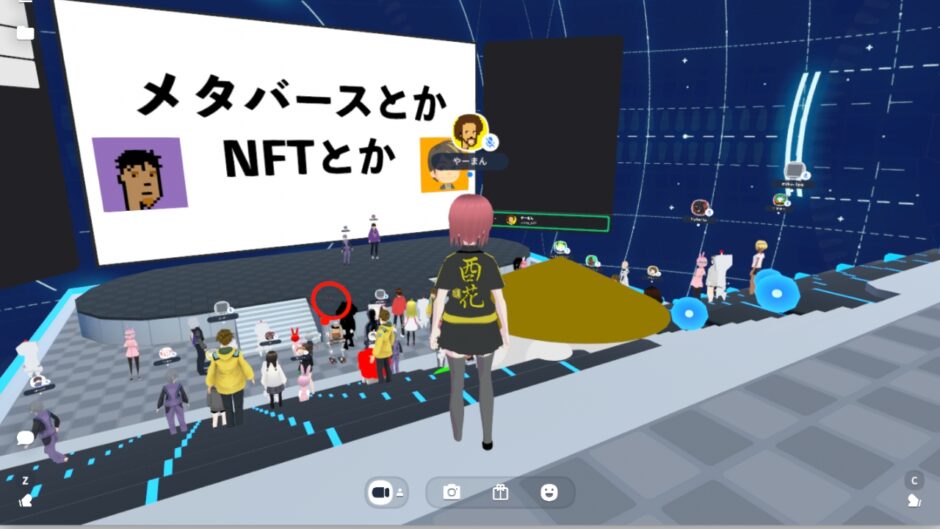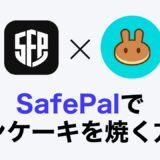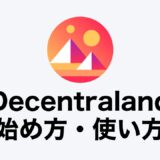DeFi初心者さん
DeFi初心者さん
- メタバースを体験してみたいなぁ
- clusterって最近よく聞くけど、どうやって使うんだろう?
- 初心者にも分かりやすくclusterの使い方を教えて欲しい!
今回はこんな悩みを解決していきます。
この記事でわかること
- clusterの概要
- clusterのアカウント作成・インストール方法
- アバターの設定方法
- clusterの遊び方(ワールド・イベント参加)
僕自身、完全なメタバース初心者でしたが、以下の手順で無事メタバースデビューできました!
初めての方でもつまずかないように、画像を多めに使って解説していくので、一緒にやっていきましょう!
cluster(クラスター)とは
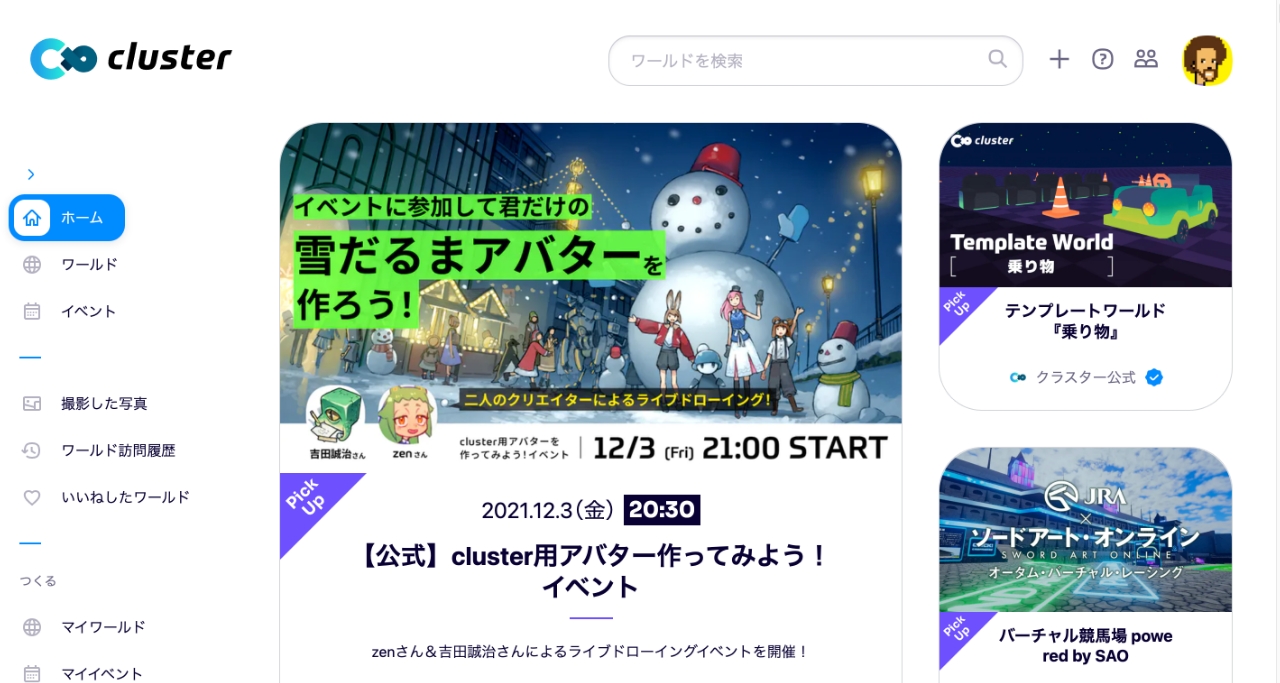
cluster(クラスター)は、クラスター株式会社が開発・運営する国産のメタバースプラットフォームです。
ユーザーは、アバターを選んでバーチャル空間に入り、イベントや音楽ライブに参加したり、常時解放されているバーチャルワールドでゲームやチャットを楽しんだりすることができます。
自分でイベントを作成することもでき、公開イベントは最長4時間が可能で、500人まで同時にアクセスできるようです。
12時からです〜。https://t.co/j84HM0wTmb pic.twitter.com/uIwldHCd71
— ikehaya-nft.eth | CryptoNinja (@IHayato) November 21, 2021
写真撮影! #clusterhttps://t.co/j84HM0wTmb pic.twitter.com/6hLeJB816Z
— ikehaya-nft.eth | CryptoNinja (@IHayato) November 21, 2021
上記は、イケハヤさんがclusterでイベントを開催した時の様子ですが、めちゃめちゃ楽しそうですねよ。
このイベントには参加はできなかったですが、すごく気になったので、次回のイベントには参加できるように、早速アカウント登録をしてみたいと思います!
cluster(クラスター)のアカウント登録手順
①まずはclusterの公式サイトにアクセスします。
公式サイトはこちらから
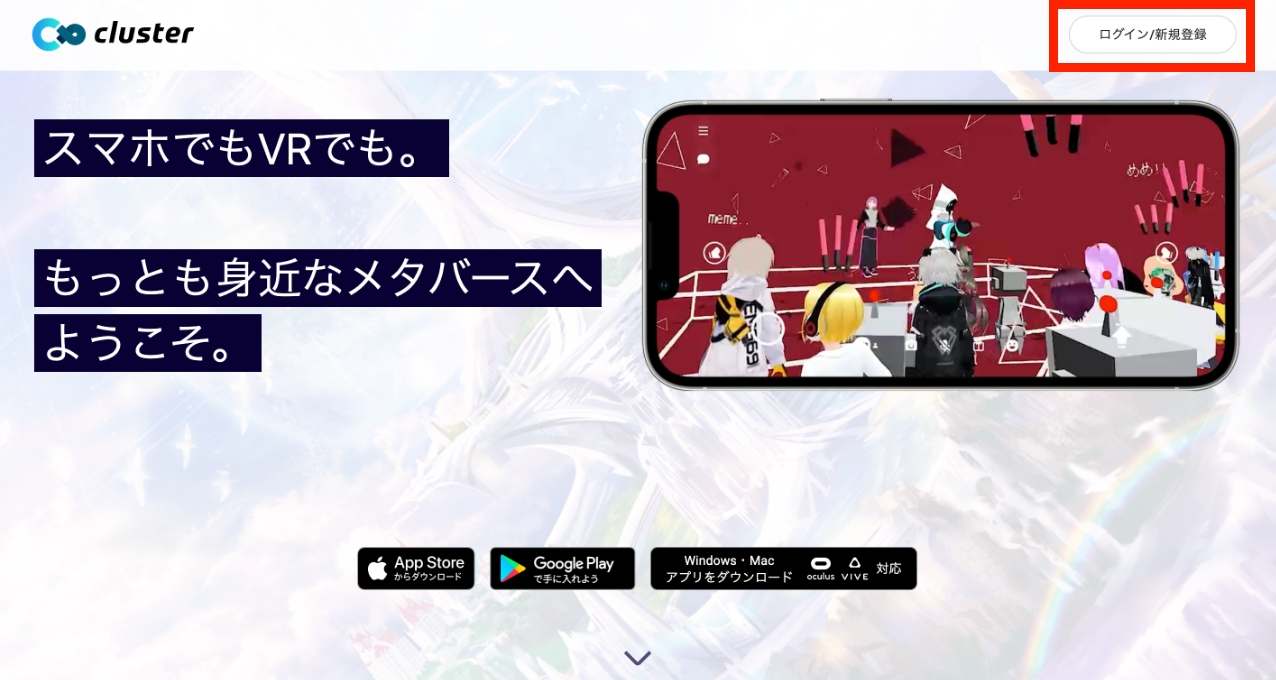
②画面右上の「ログイン/新規登録」をクリックします。
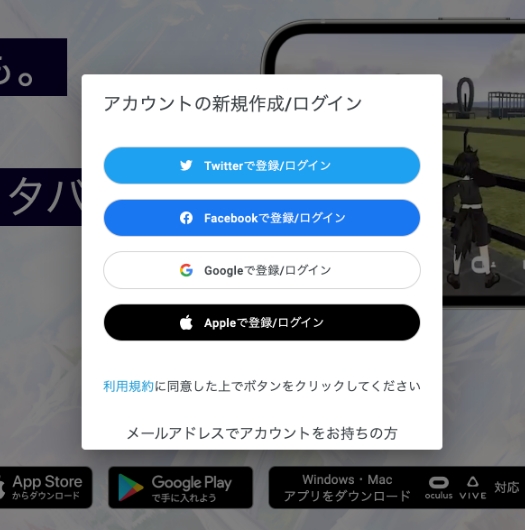
③登録するアカウントを選択します。今回は、Twitterで登録してみました。

④Twitterを選択した場合、上記のような画面が表示されるので「連携アプリを認証」をクリックします。
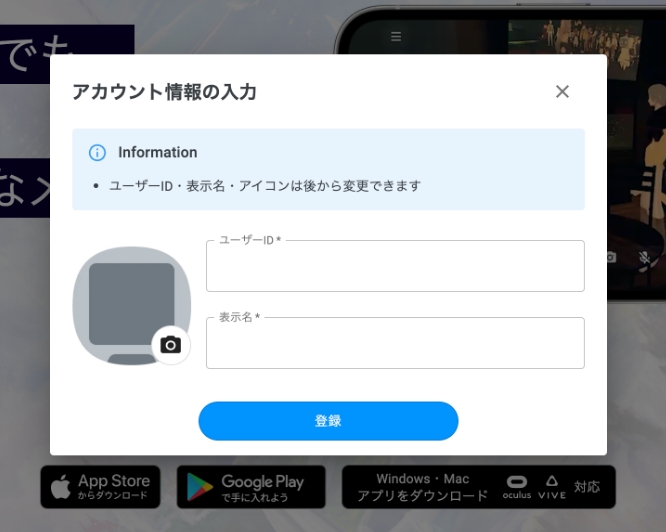
⑤「ユーザーID」と「表示名」を入力して「登録」をクリックします。
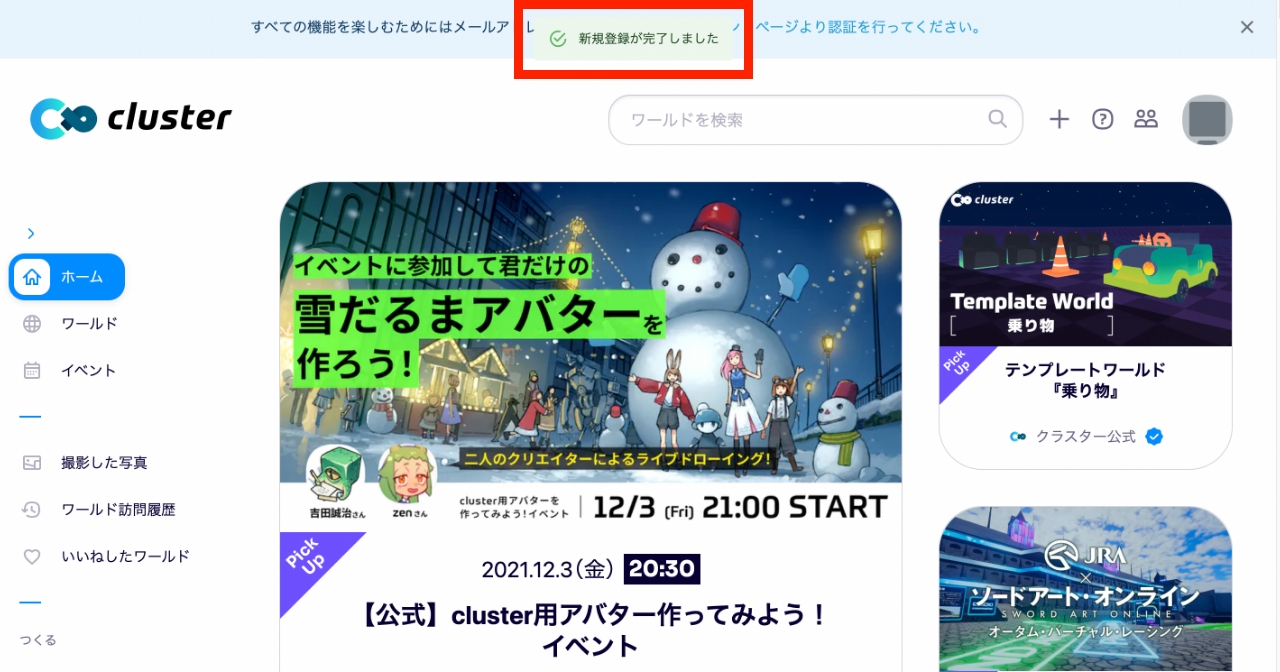
⑥問題なくアカウントが登録されると、上記のように「新規登録が完了しました」と画面に表示されます。
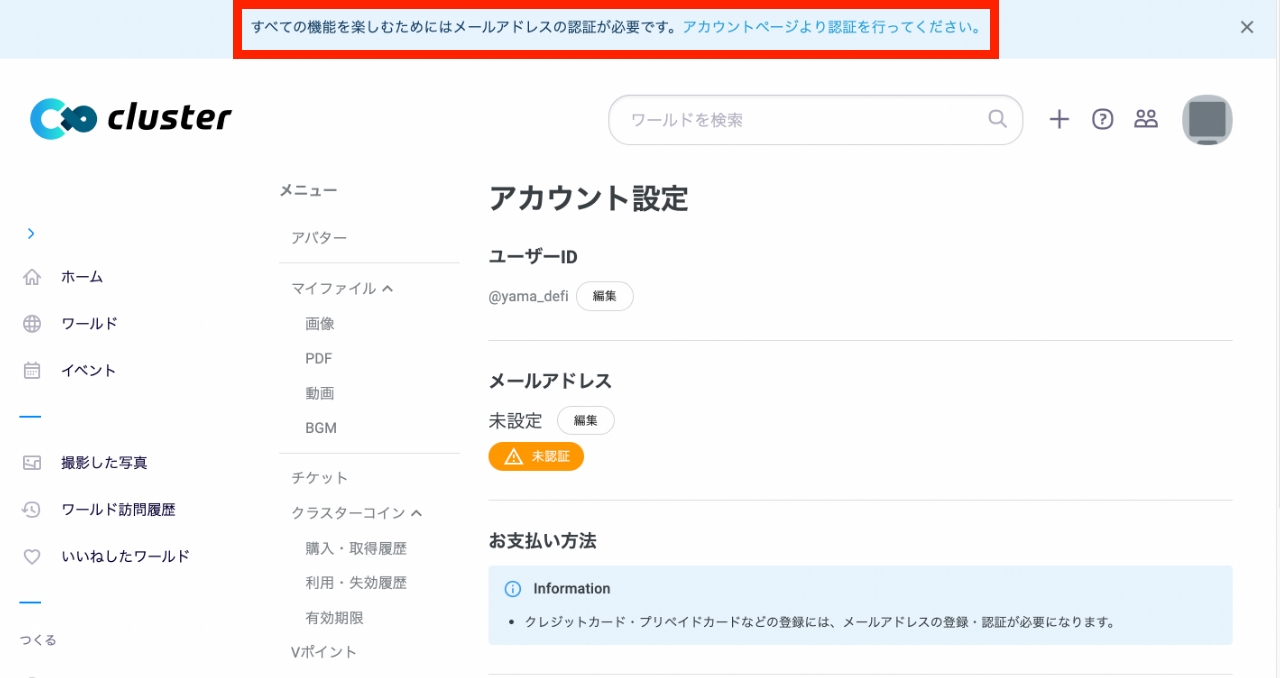
⑦続いて、メールアドレスの認証を行います。画面上部に表示されているメッセージをクリックします。
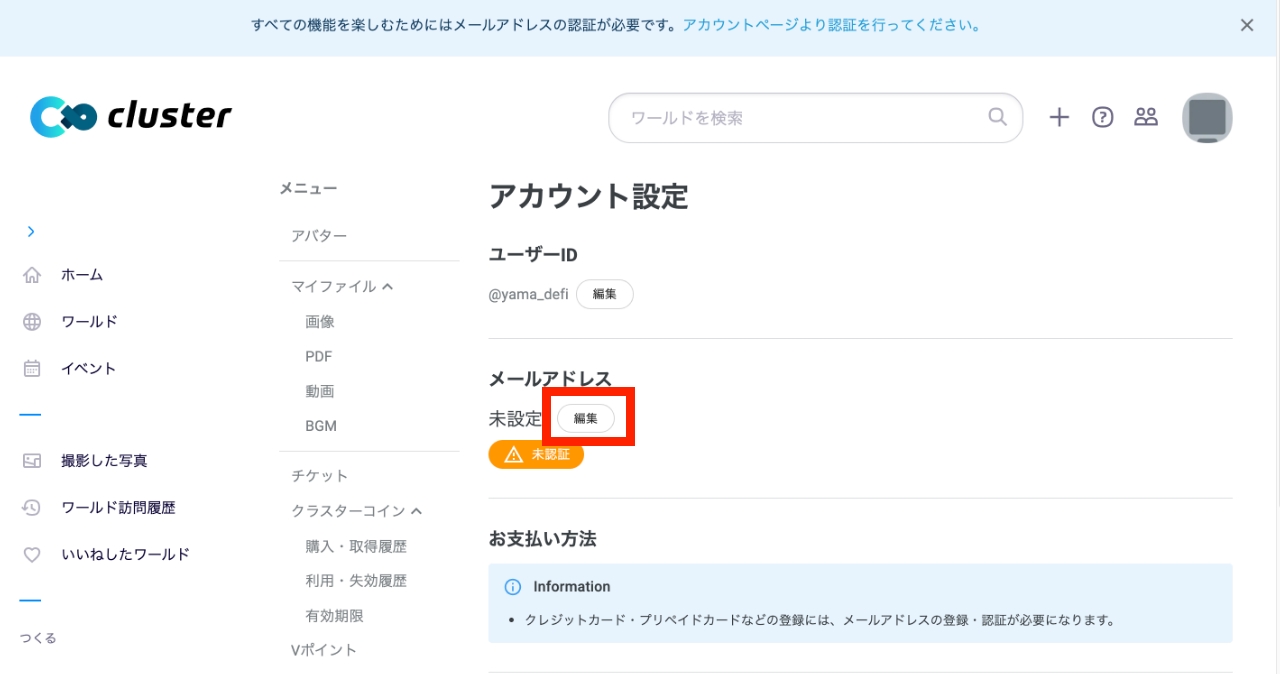
⑧メールアドレスの「編集」をクリックします。
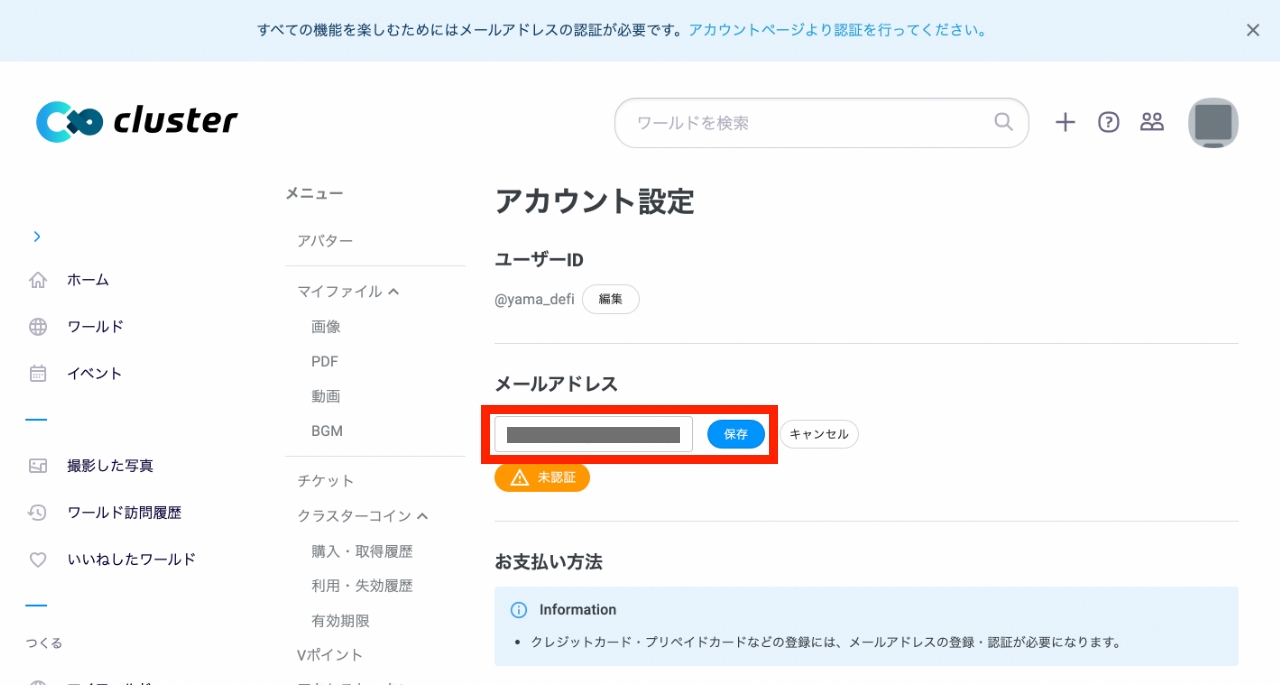
⑨登録するメールアドレスを入力して「保存」をクリックします。
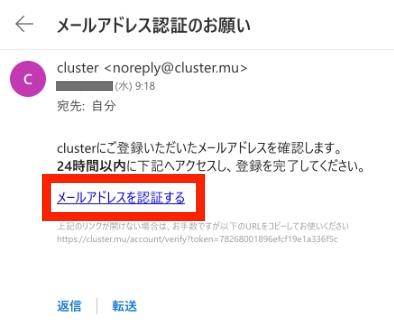
⑩すると登録したメールアドレスに上記のようなメールが届くので「メールアドレスを認証する」をクリックします。
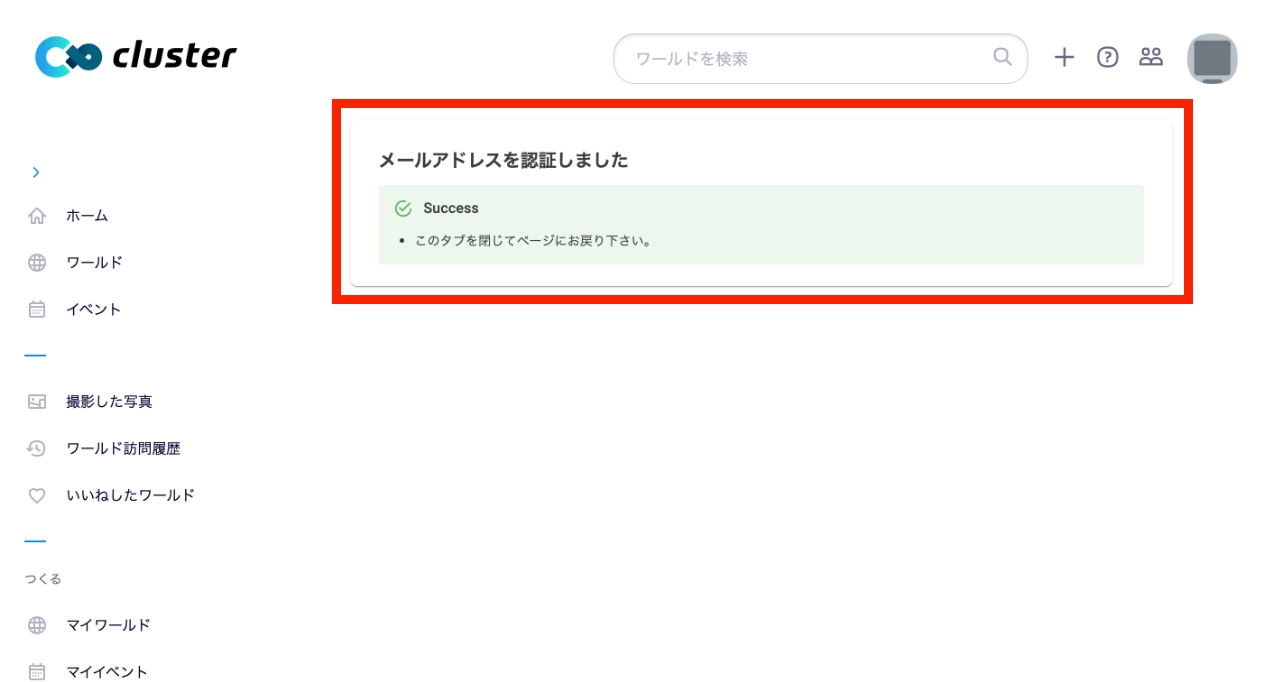
⑪上記のような画面が表示されればメールアドレスの認証は完了です。
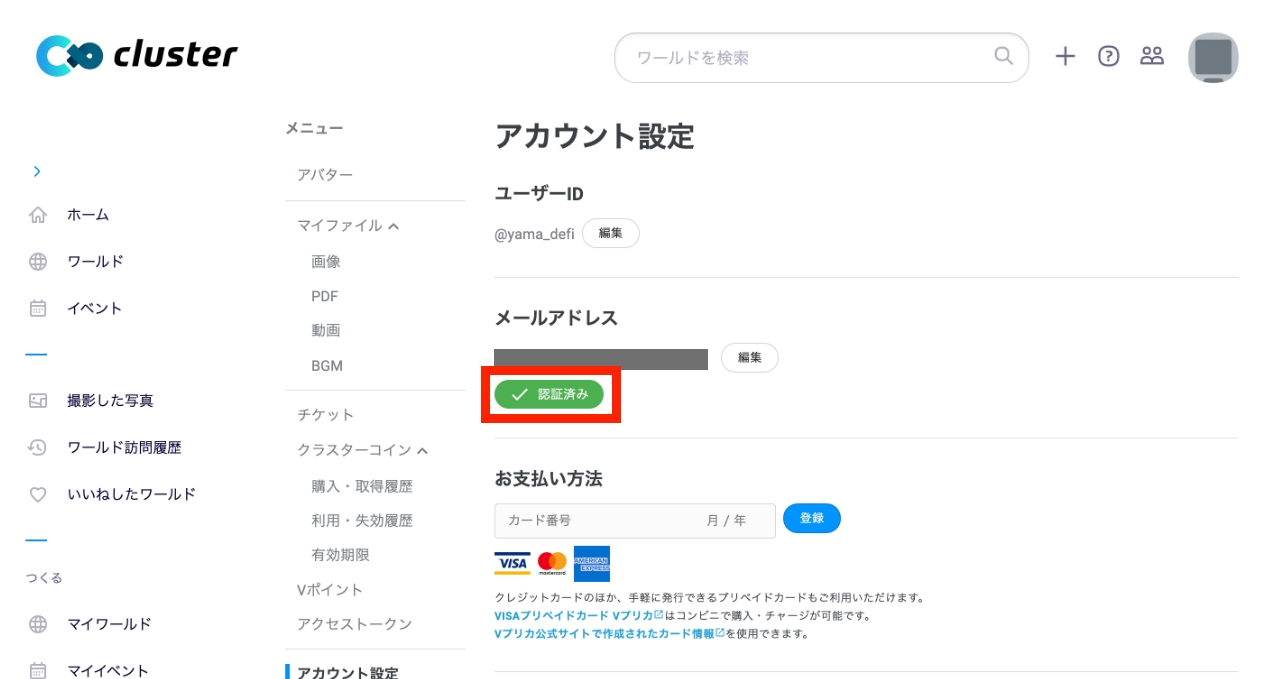
⑫最後に、アカウント設定の画面でもメールアドレスが「認証済み」になっているかも確認しておきます。
以上でアカウントの登録は完了です。
cluster(クラスター)をインストールする方法
アカウントの登録ができたらclusterのアプリをインストールしていきます。
ここではMacにインストールする方法を解説します。
①まずは、以下のURLをクリックして、ダウンロードページを開きます。
ダウンロードはこちらから
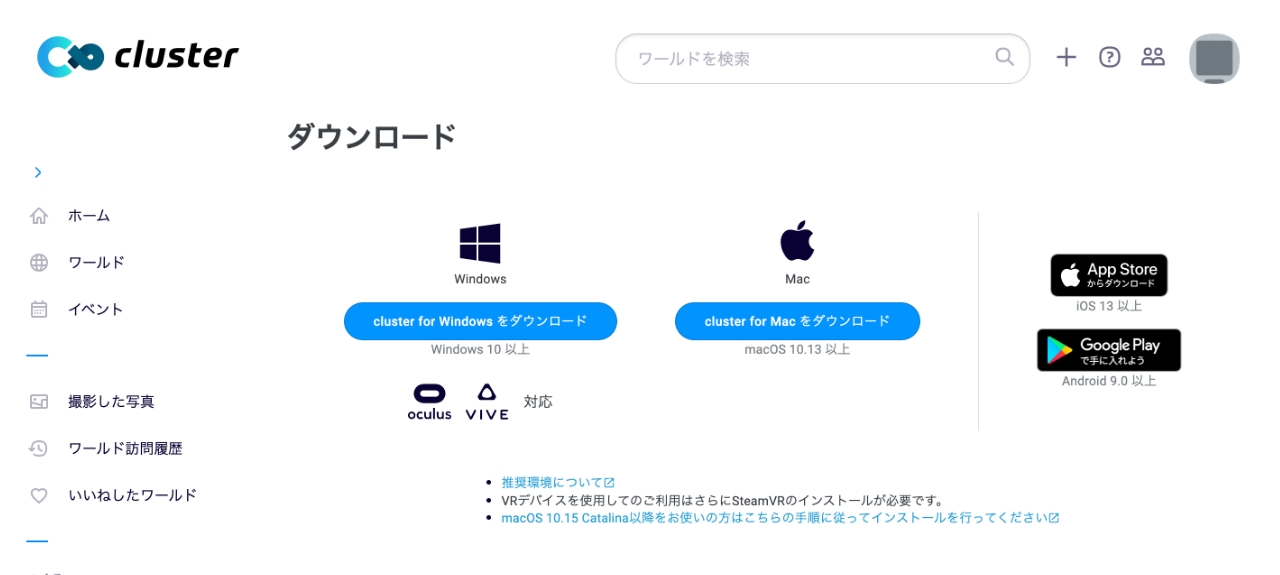
②すると、上記のような画面が開くのでダウンロードボタンをクリックします。
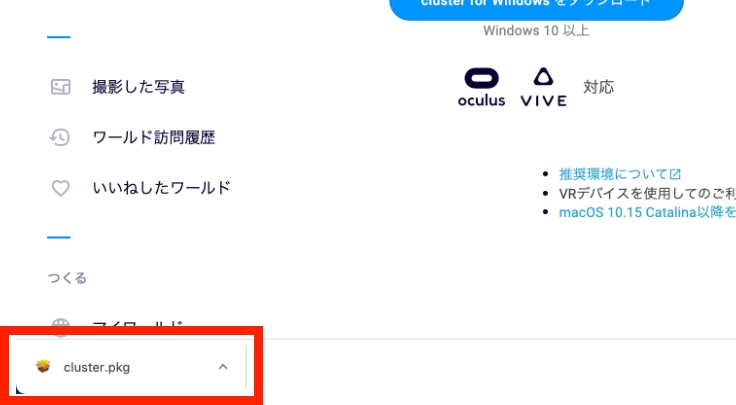
③「cluster.pkg」というファイルがダンロードされるので、クリックして開きます。
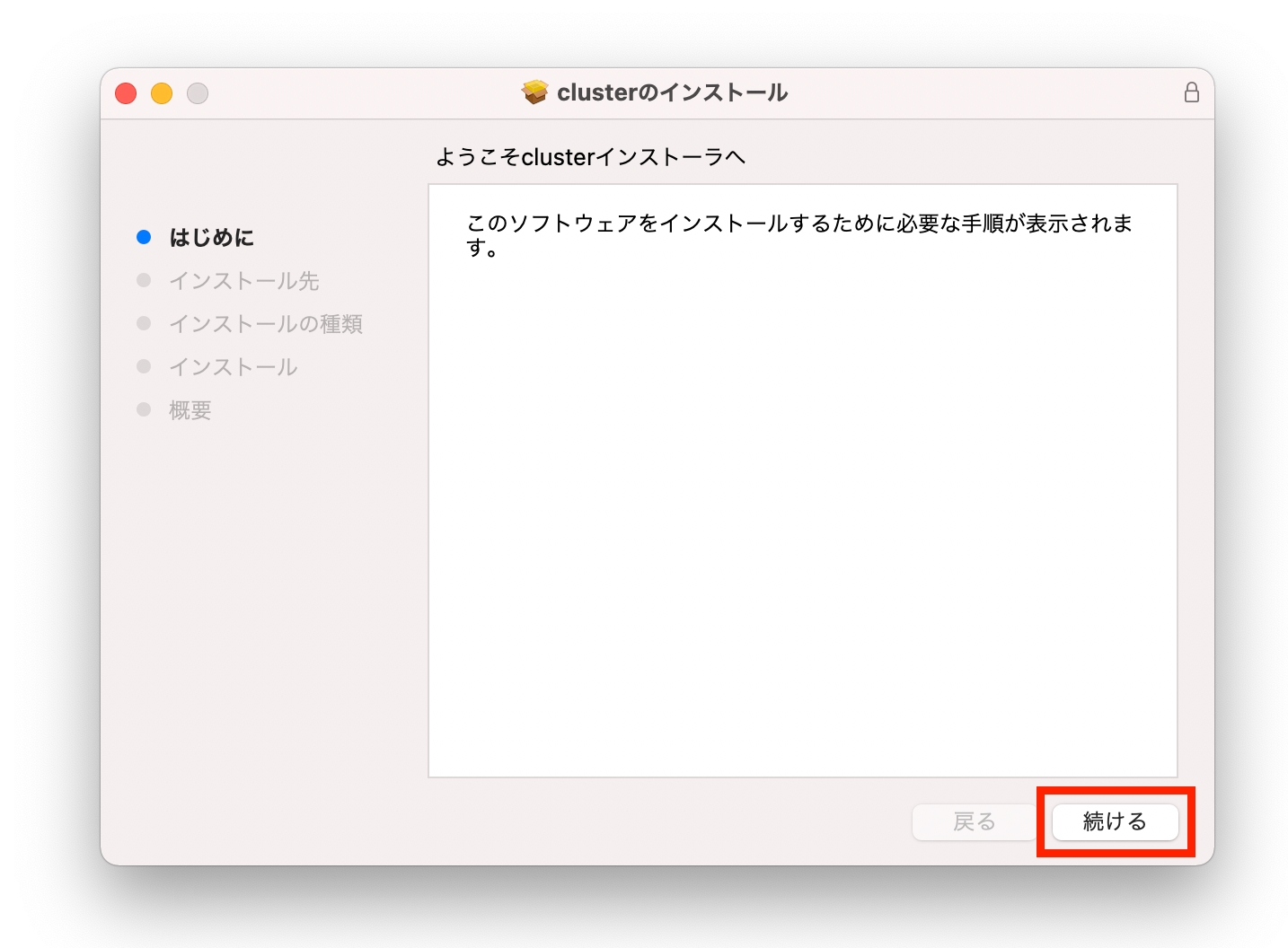
④インストーラーが起動するので「続ける」をクリックします。
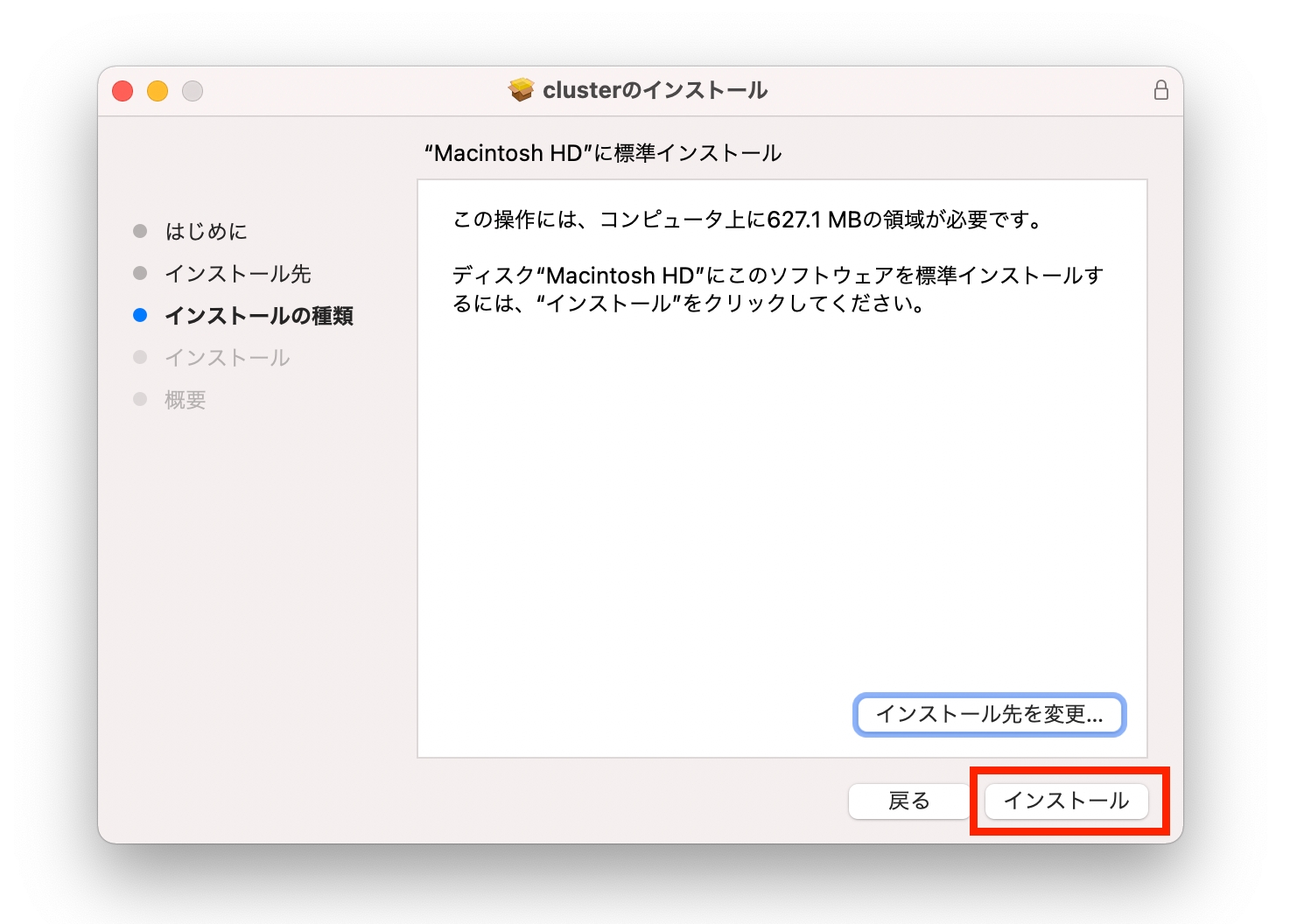
⑤「インストール」をクリックします。
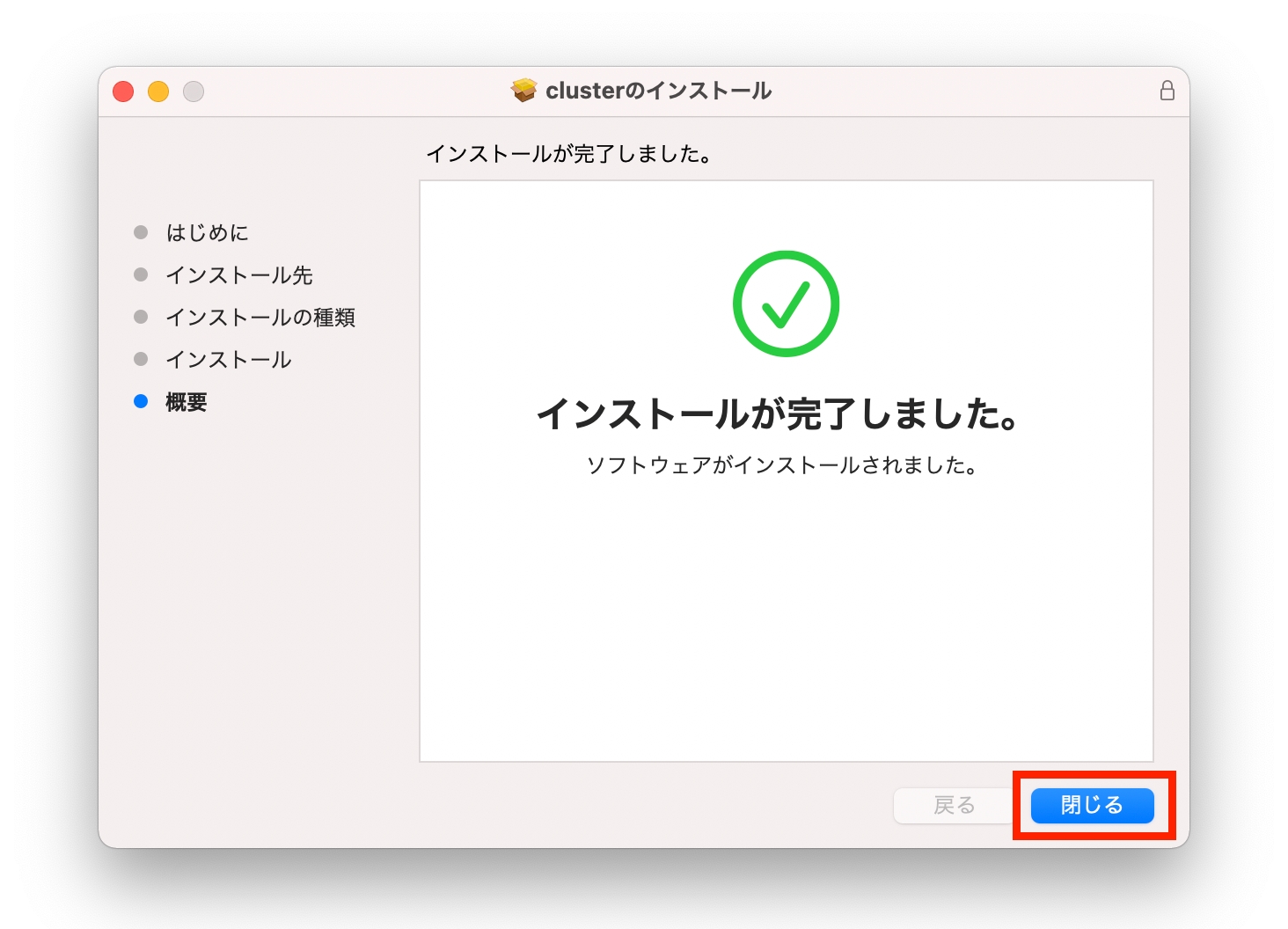
⑥1分くらい待つとインストールが完了します。無事にインストールが完了すると上記のような画面が表示されるので「閉じる」をクリックします。
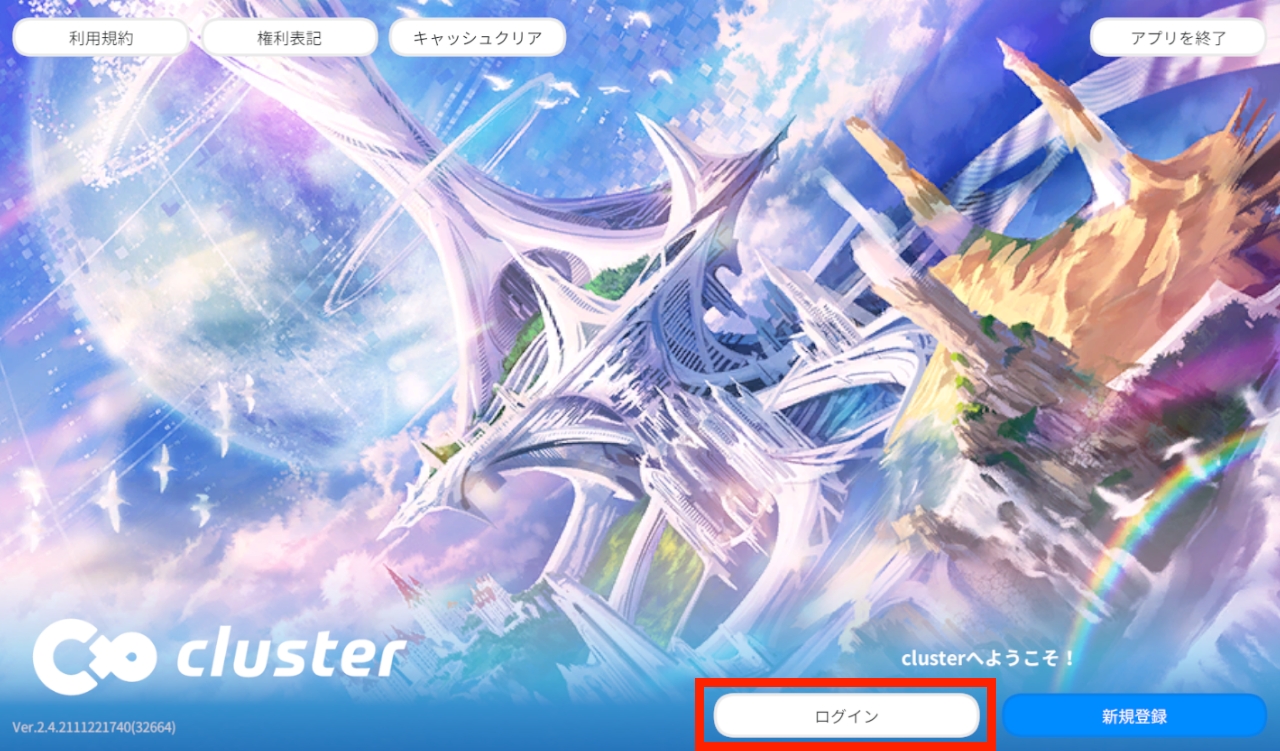
⑦インストールが完了すると、自動的に上記のような画面が開くので、ログインをクリックします。

⑧先ほど、作成したclusterのアカウントでログインします。
無事、ログインできればclusterのインストールは完了です。
アバターの設定方法
ログインができたらアバターを設定していきます。
アバターを設定する方法はいくつかあるのですが、今回は以下の2つのパターンを紹介します。
- デフォルトで設定できるアバターから選ぶ
- 配布されているアバターを設定する方法
順番に解説します。
その①:デフォルトで設定できるアバターから選ぶ
こちらが一番簡単な方法です。特にこだわりがない方は、とりあえず、デフォルトで用意されているアバターから選んで設定すればOKです。問題なく遊ぶことができます。
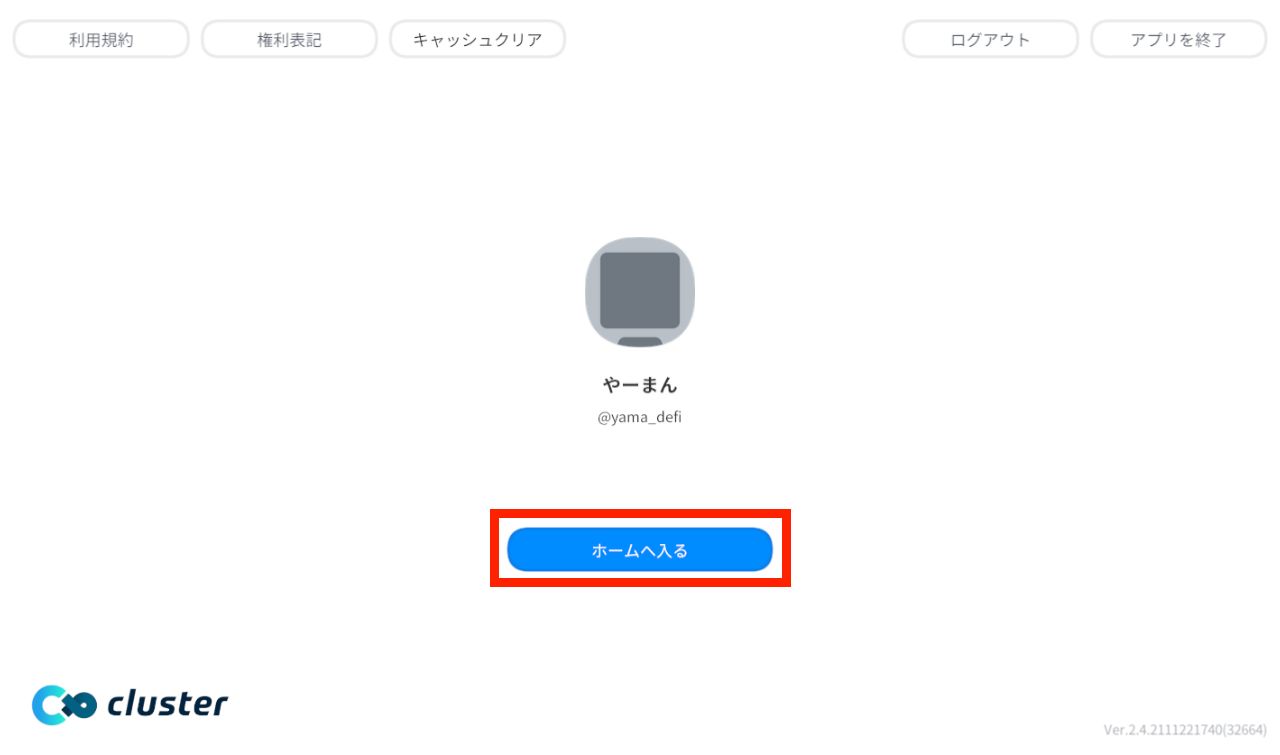
①clusterにログインすると上記のような画面になるので、「ホームへ入る」をクリックします。
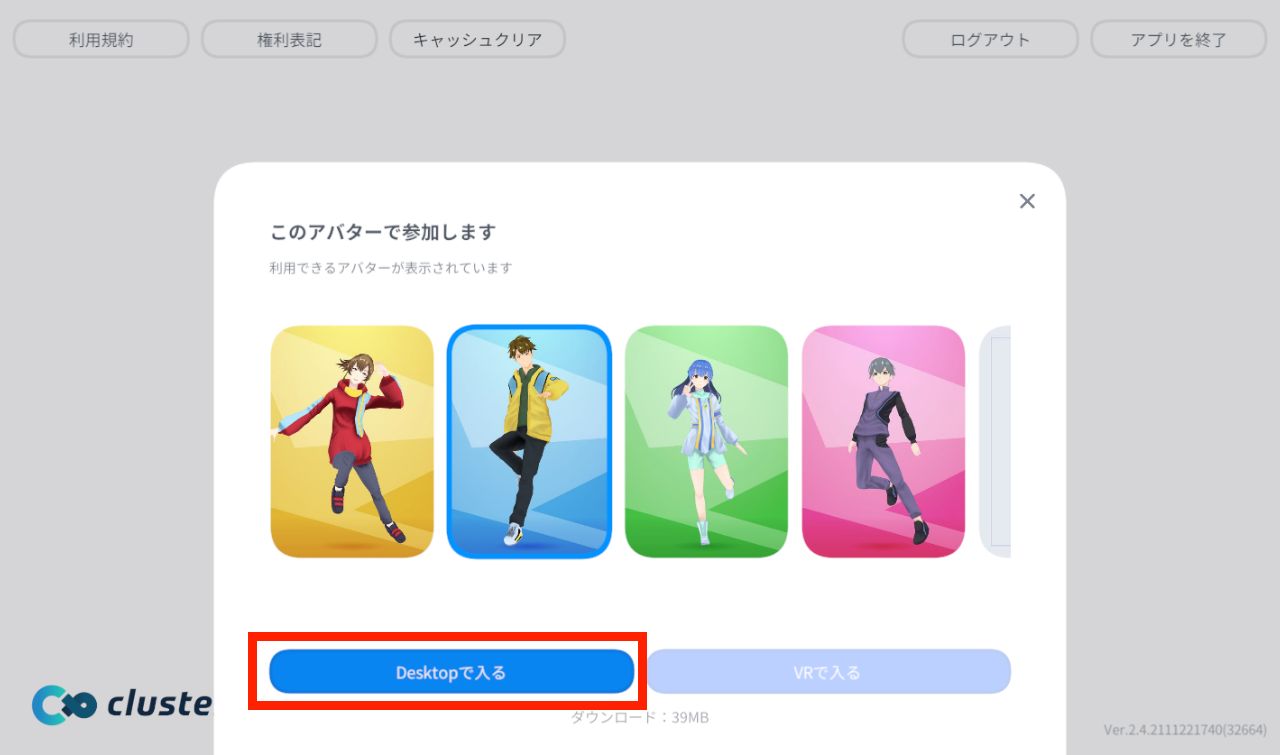
②すると上記のような画面が表示されるので、お好きなアバターを選んで「Desktopで入る」をクリックします。
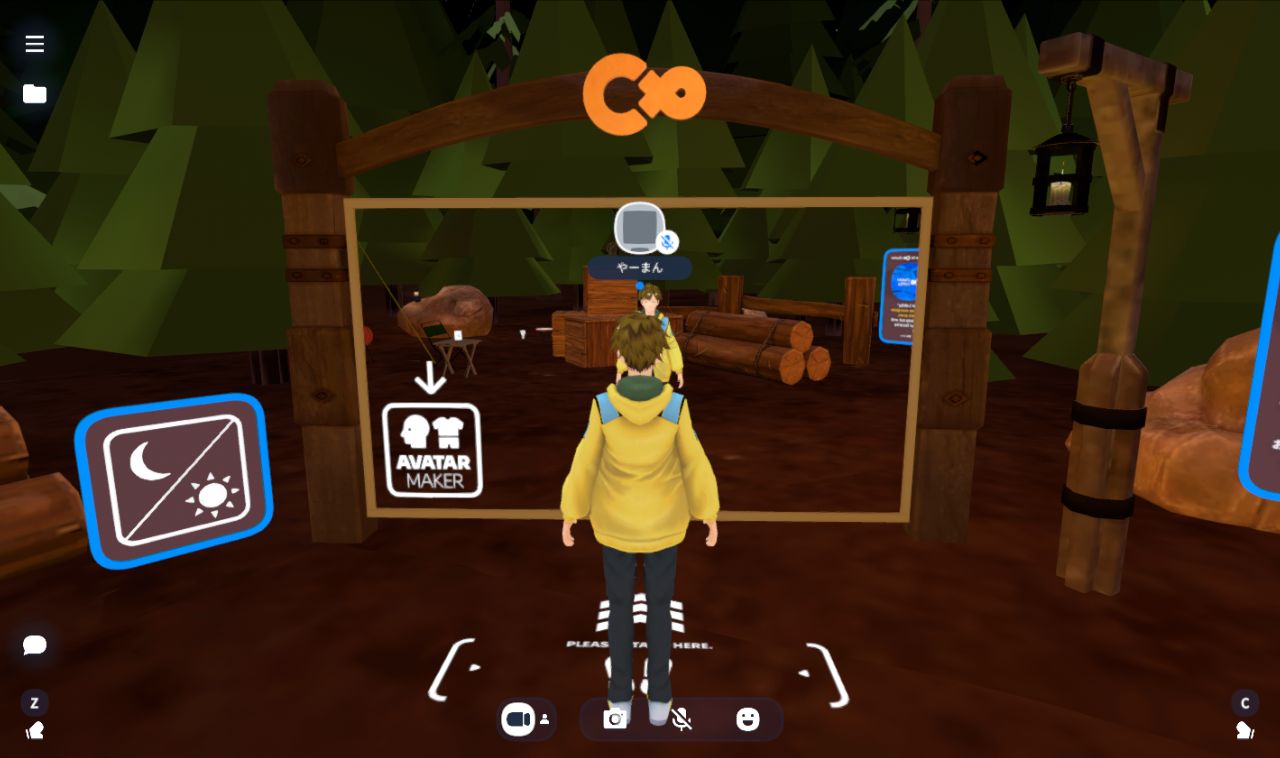
③無事、clusterに入ることができました!
その②:配布されているアバターを設定する方法
また、アバターはデフォルトで用意されているもの以外に、自分でアップロードして使用することもできます。
今回は、試しにイケハヤさんのDiscordで無料配布されていたアバターをアップロードして設定してみたいと思います。
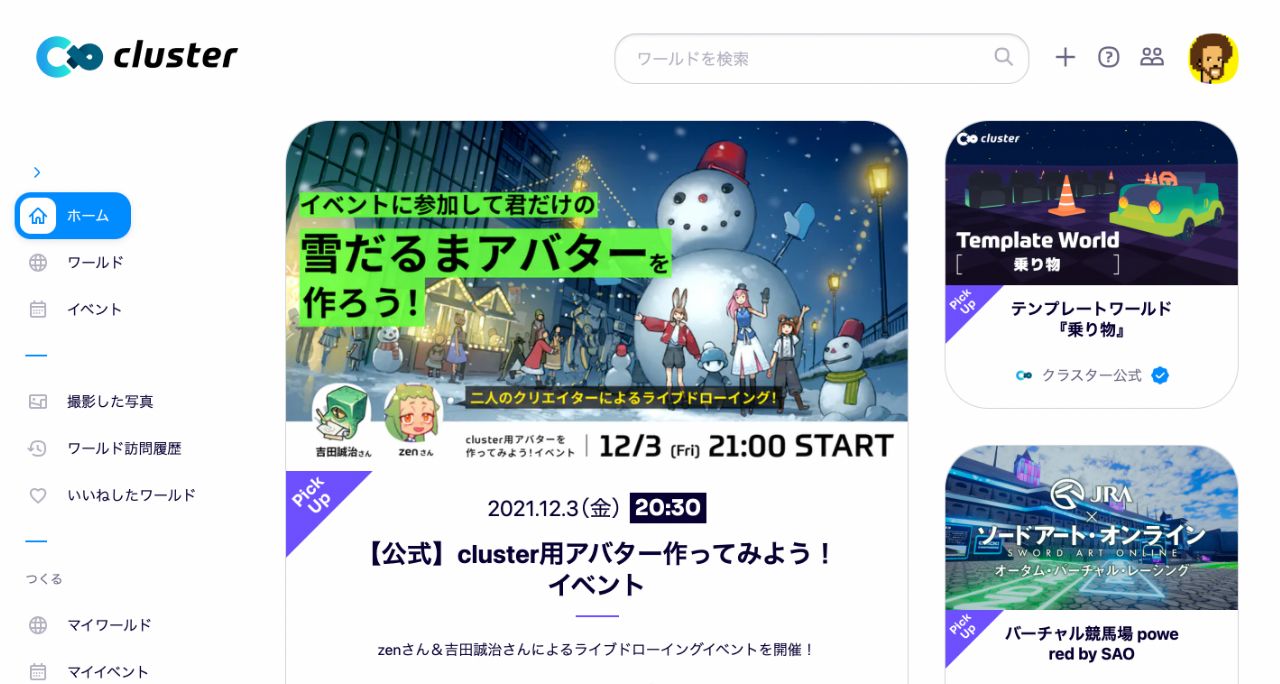
①まずは、clusterを「ブラウザ」で開きます。
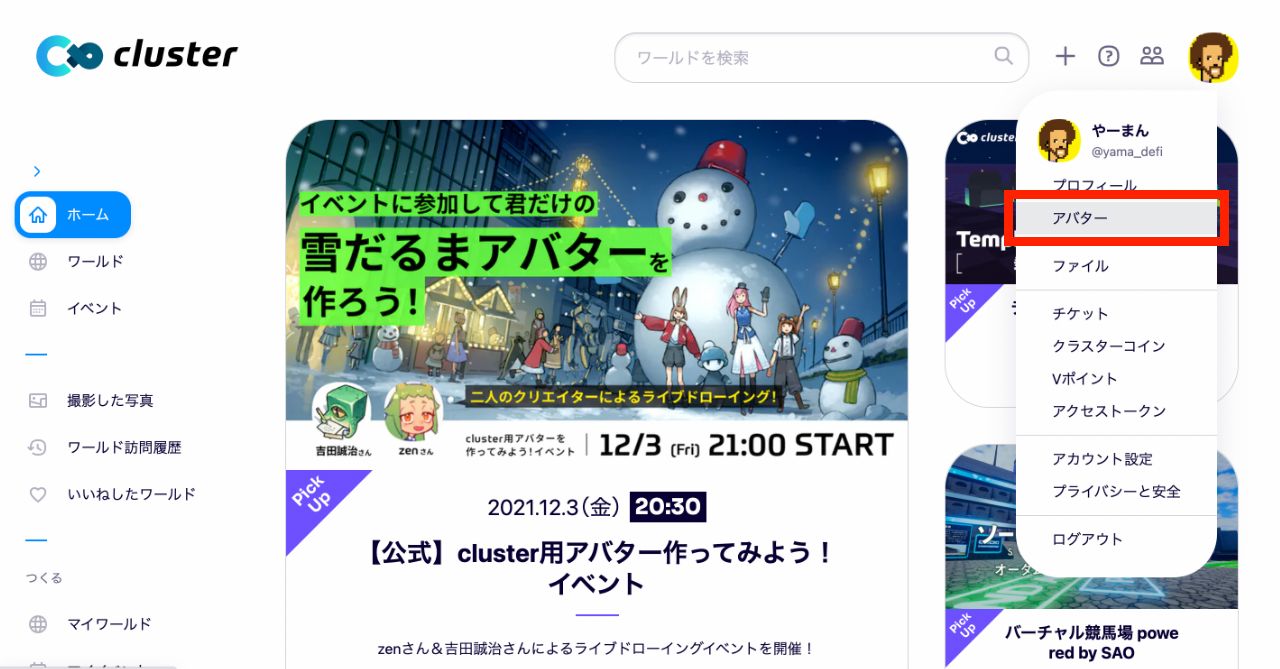
②右上のアイコンをクリックして、アバターを選択します。
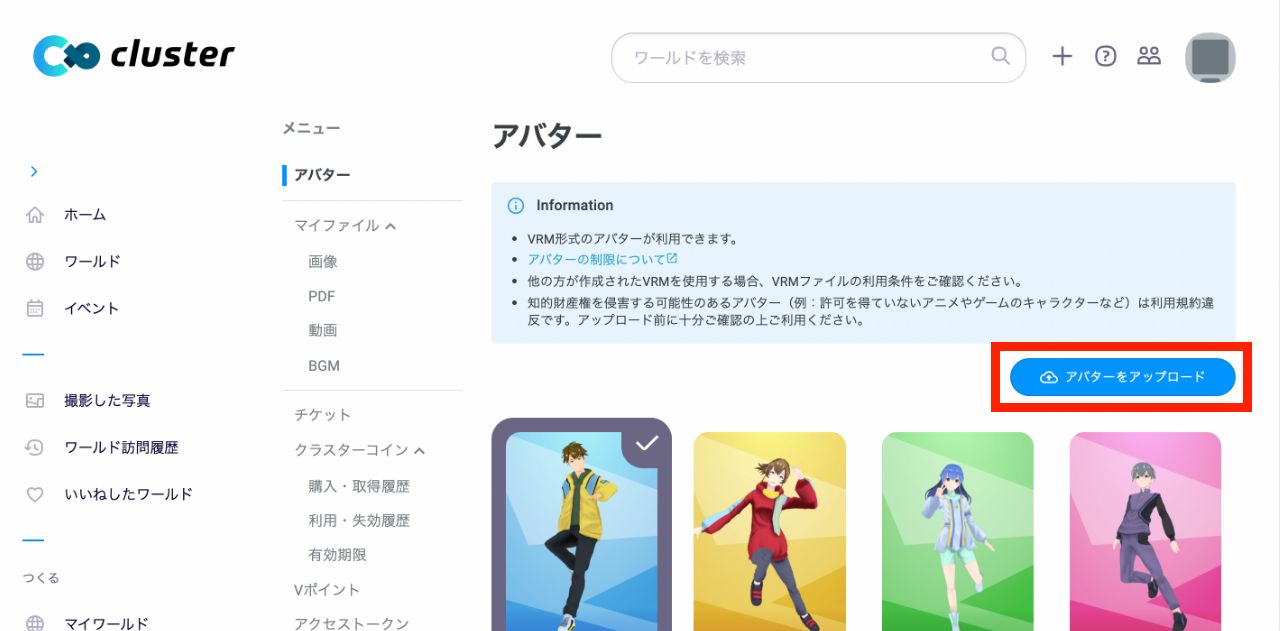
③「アバターをアップロード」をクリックし、ダウンロードしてきたvrmファイルを選択します。
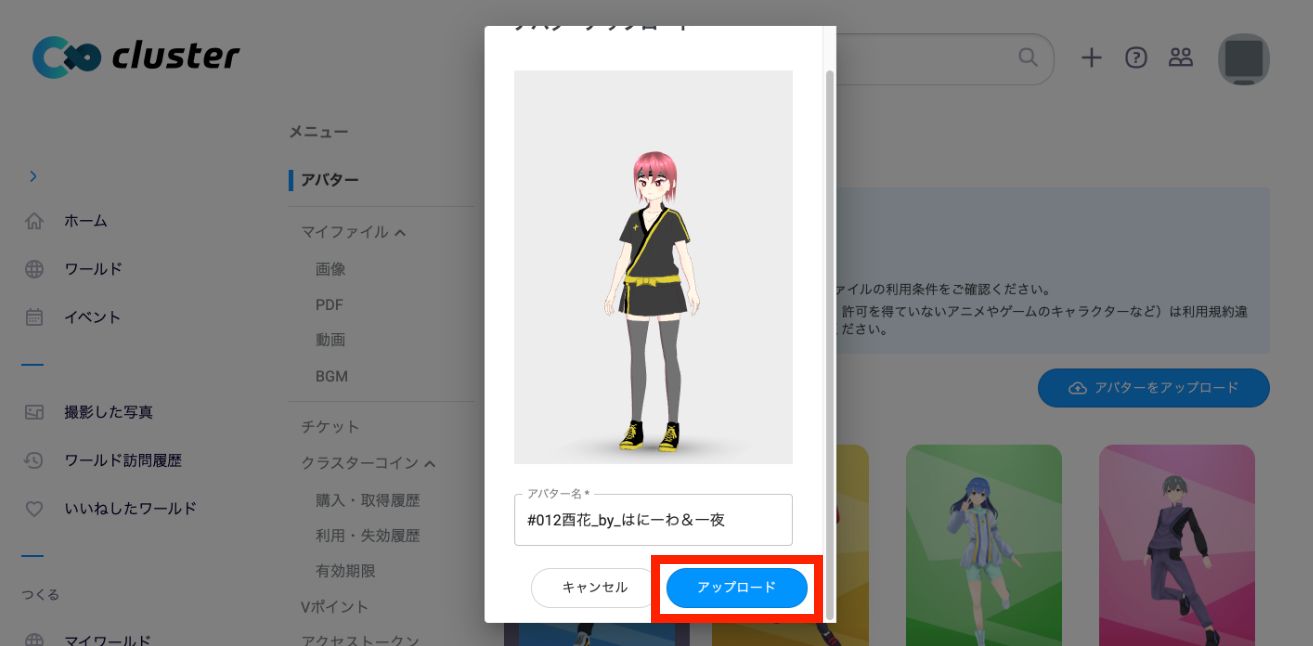
④するとアバターが表示されるので「アップロード」をクリックします。(このときアバター名も変えることができます。)
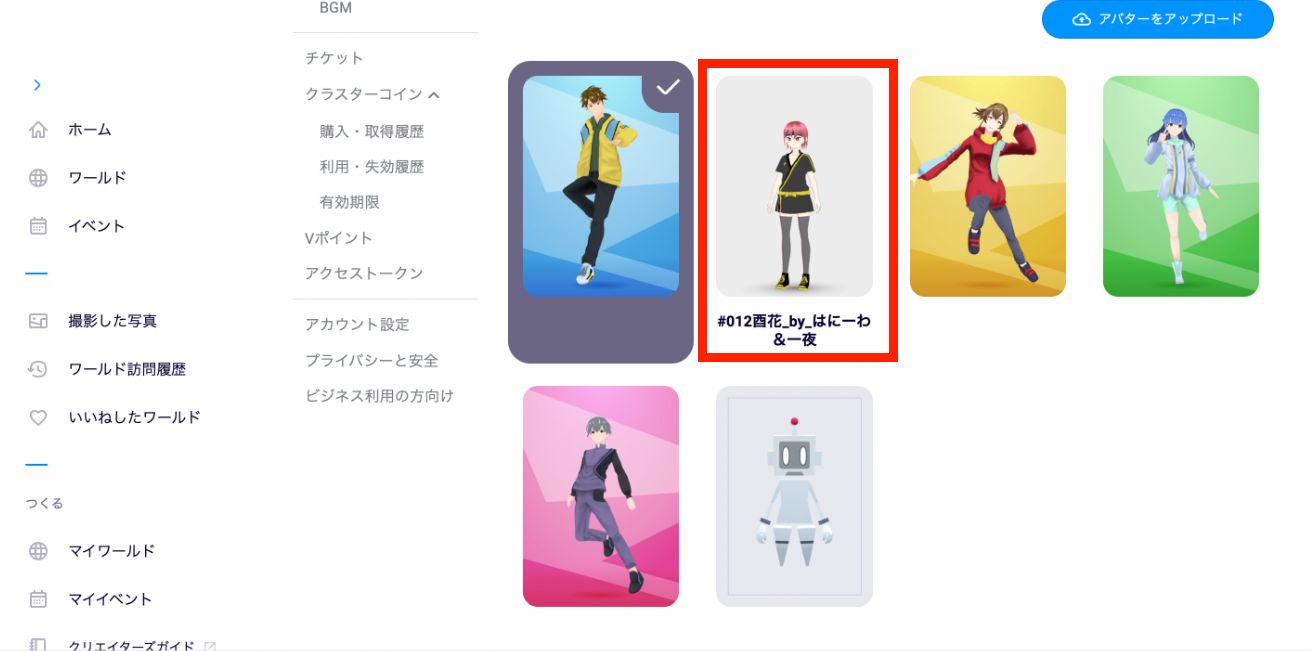
⑤アップロードが完了すると、アップロードしたアバターを選択できるようになります。
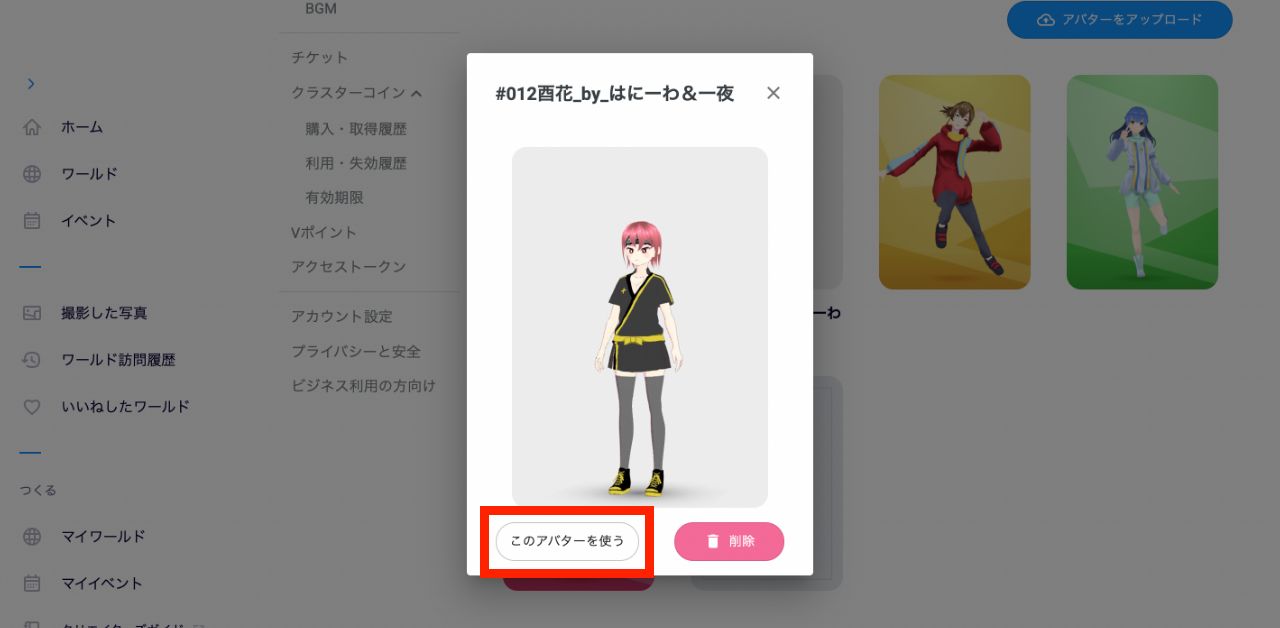
⑥アバターをクリックすると、上記のようなポップアップが表示されるので「このアバターを使う」をクリックします。
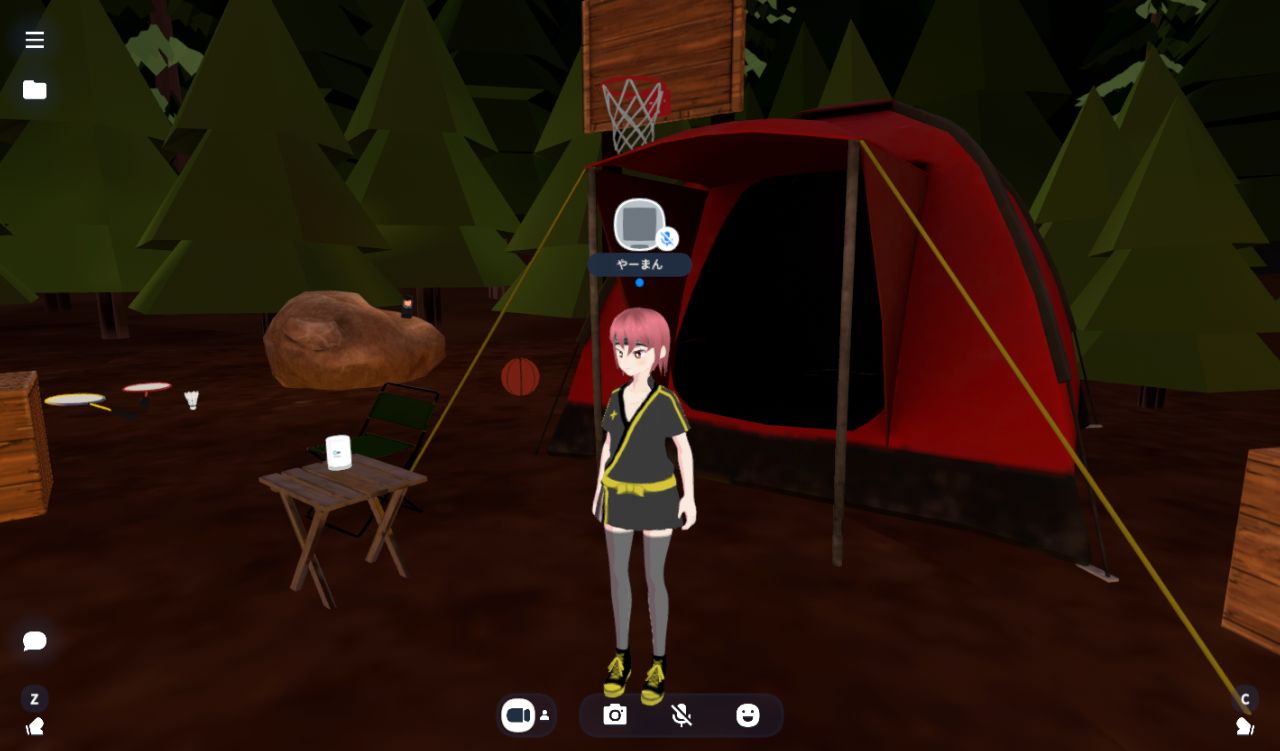
⑦再度、clusterのアプリを起動してログインしてみると、無事アップロードしたアバターを表示することができましたー!
cluster(クラスター)の遊び方
アバターの設定ができたら、早速、clusterで遊んでみましょう!
今回は、
- ワールドで遊ぶ
- イベントに参加する
の2つの遊び方を紹介します。
その①:ワールドで遊ぶ
まずは、ワールドで遊んでみます。
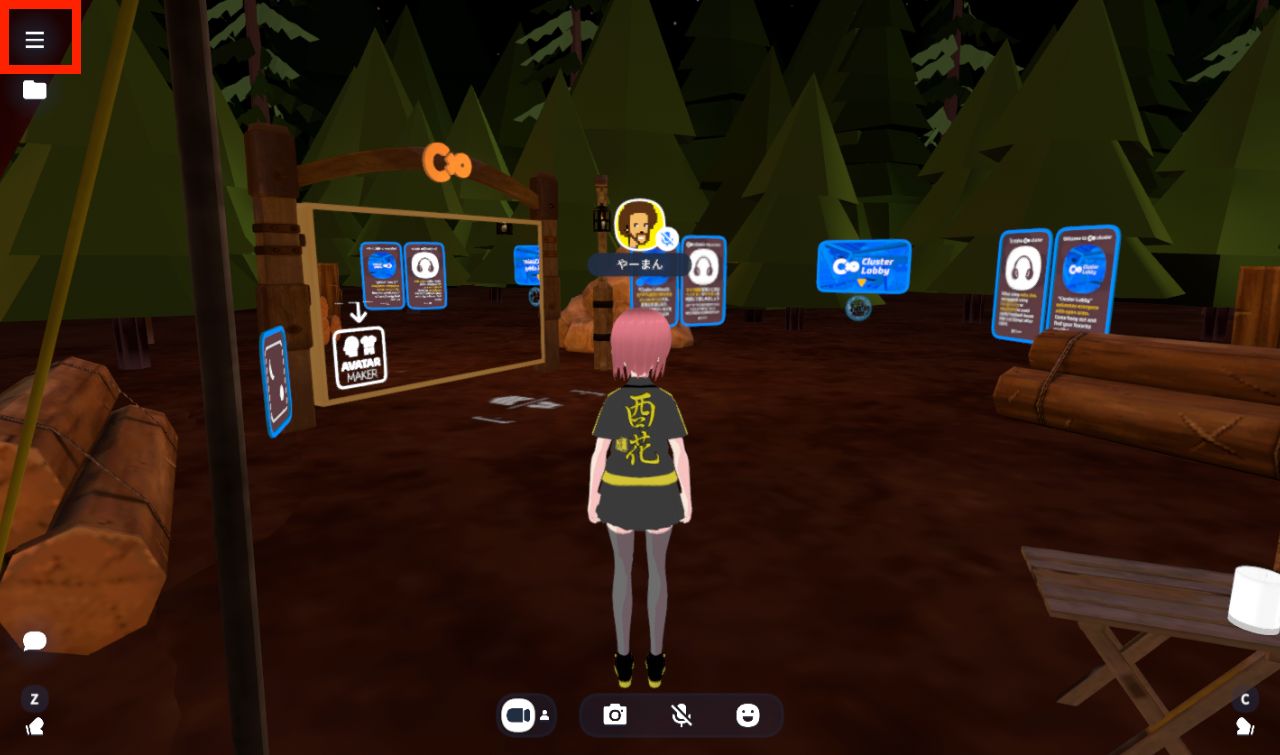
①アプリを起動して画面左上の三本線をクリックします。
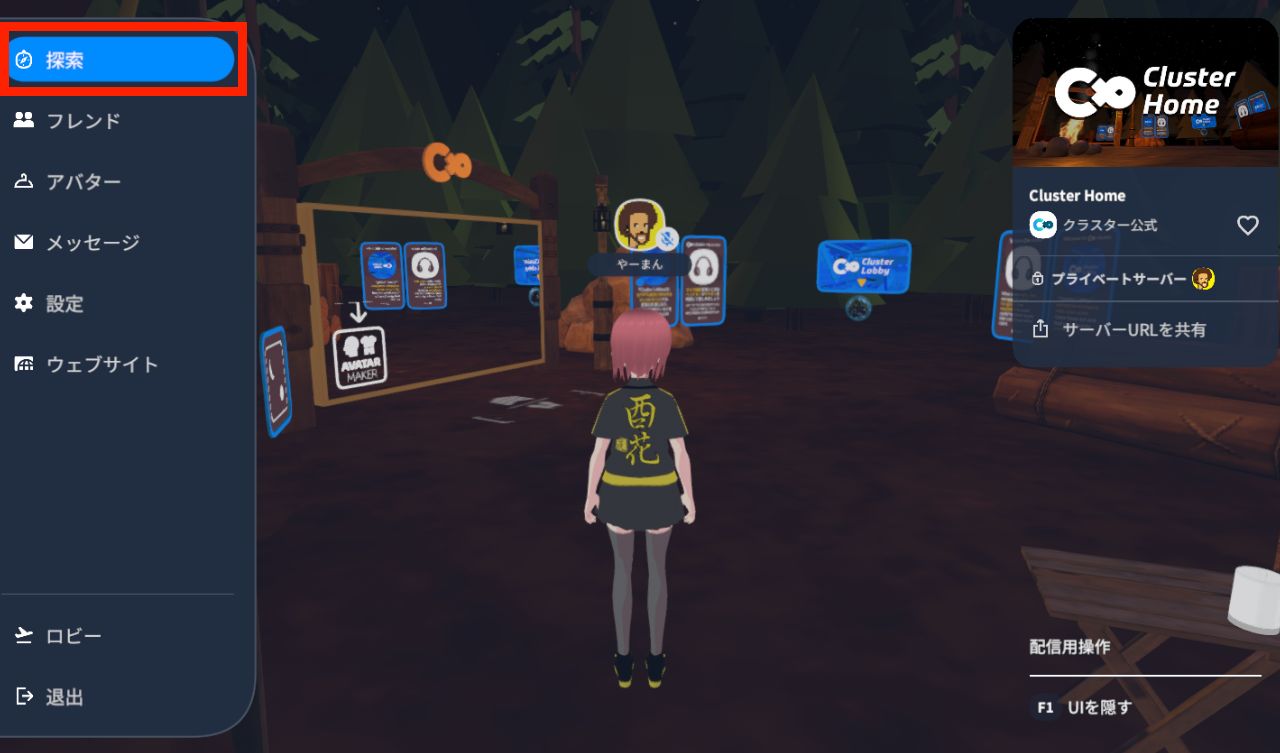
②「探索」をクリックします。
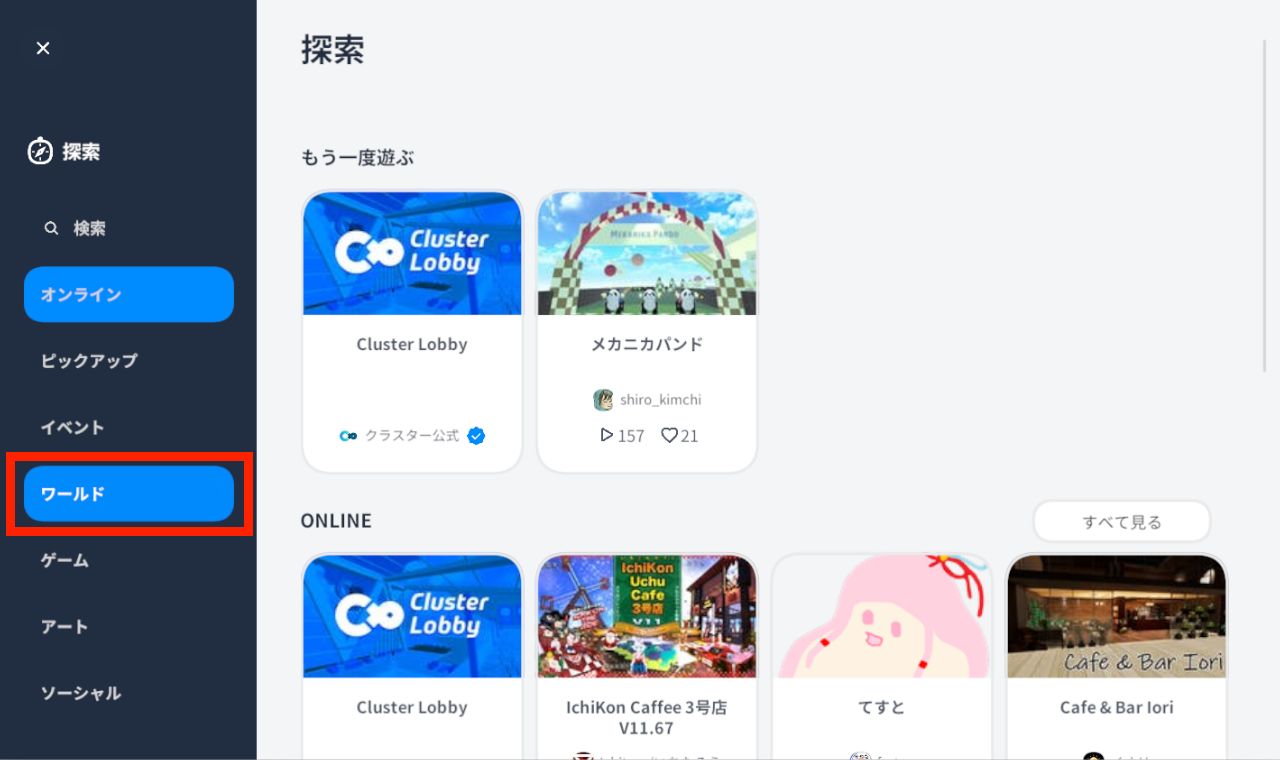
③「ワールド」をクリックします。
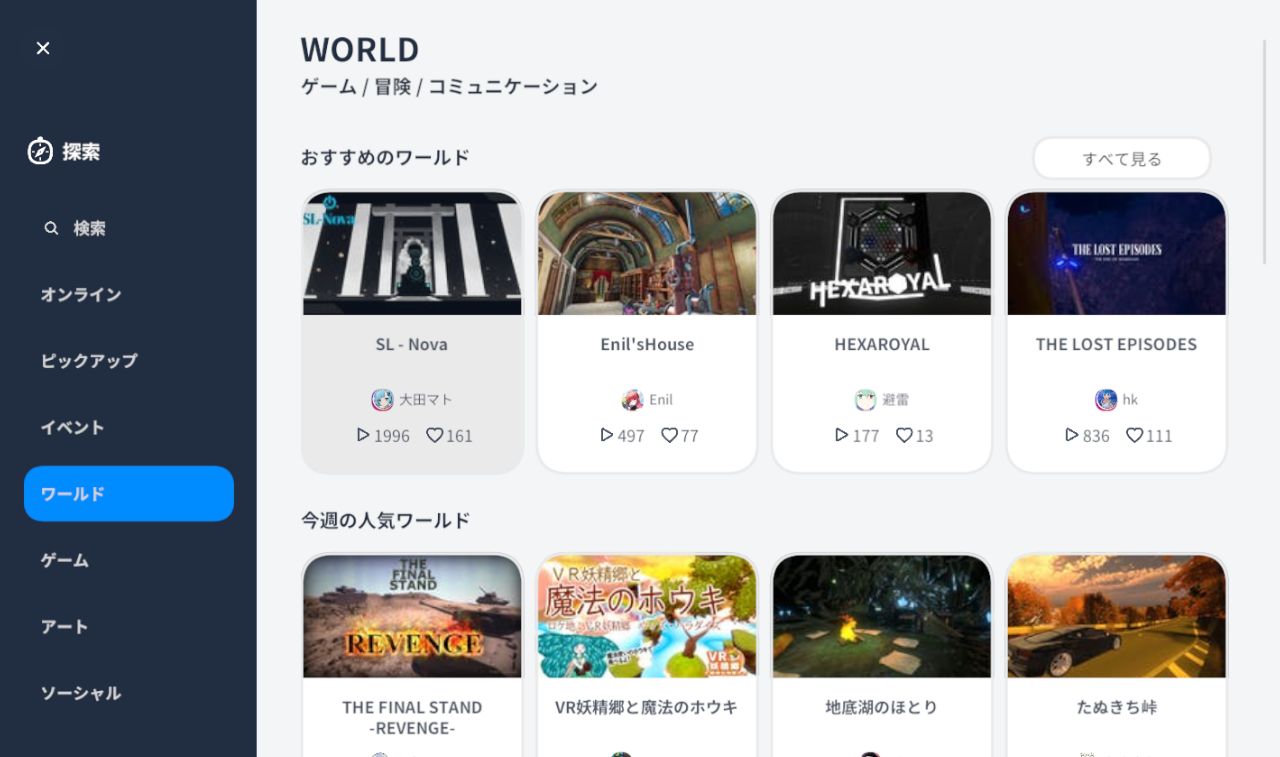
④すると、「おすすめのワールド」「今週の人気ワールド」などが表示されるので、好きなワールドをクリックします。
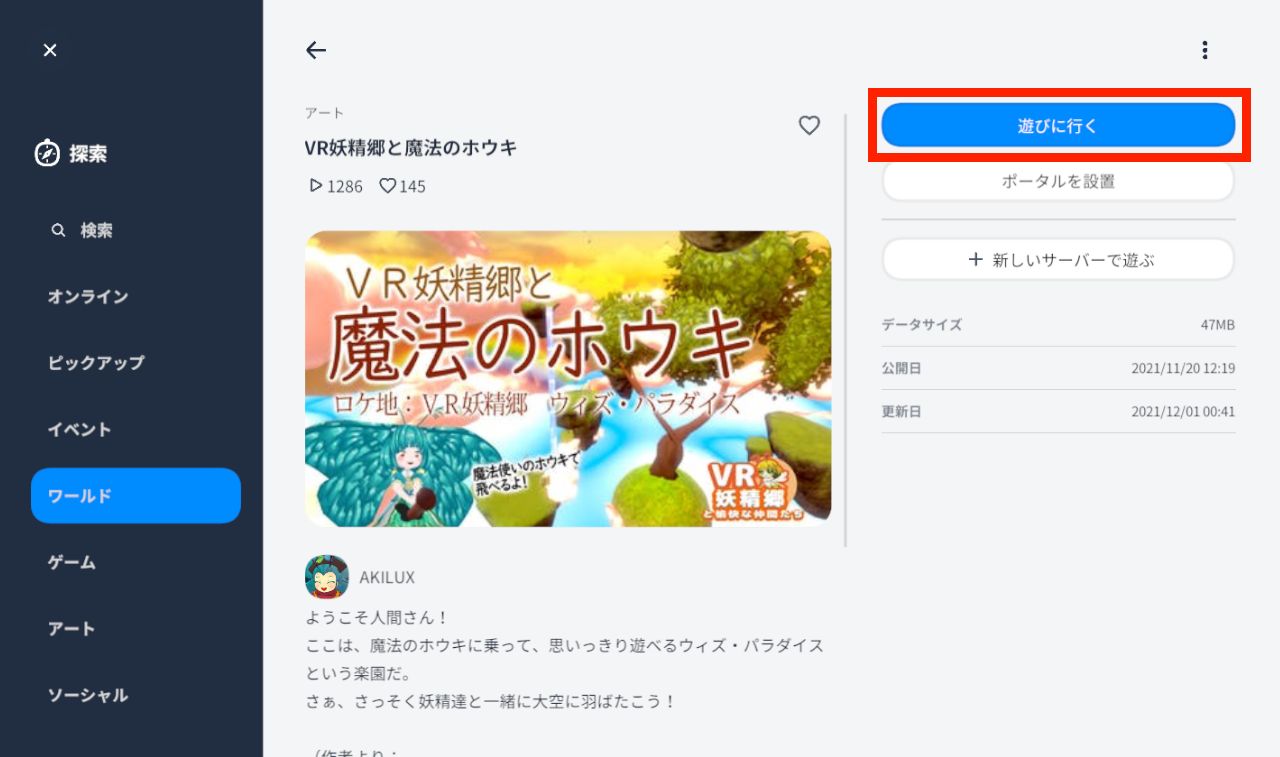
⑤画面右上に「遊びに行く」というボタンが表示されるのでクリックします。
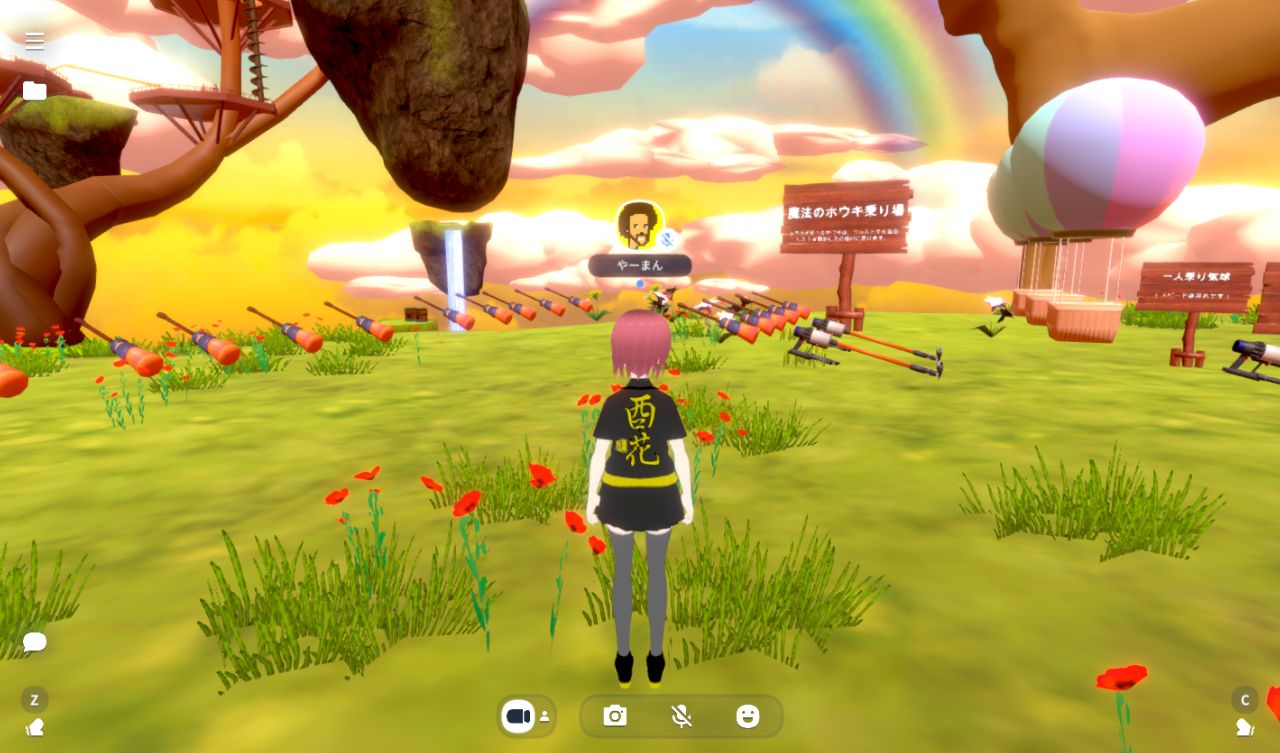
⑥するとワールドに移動することができます。
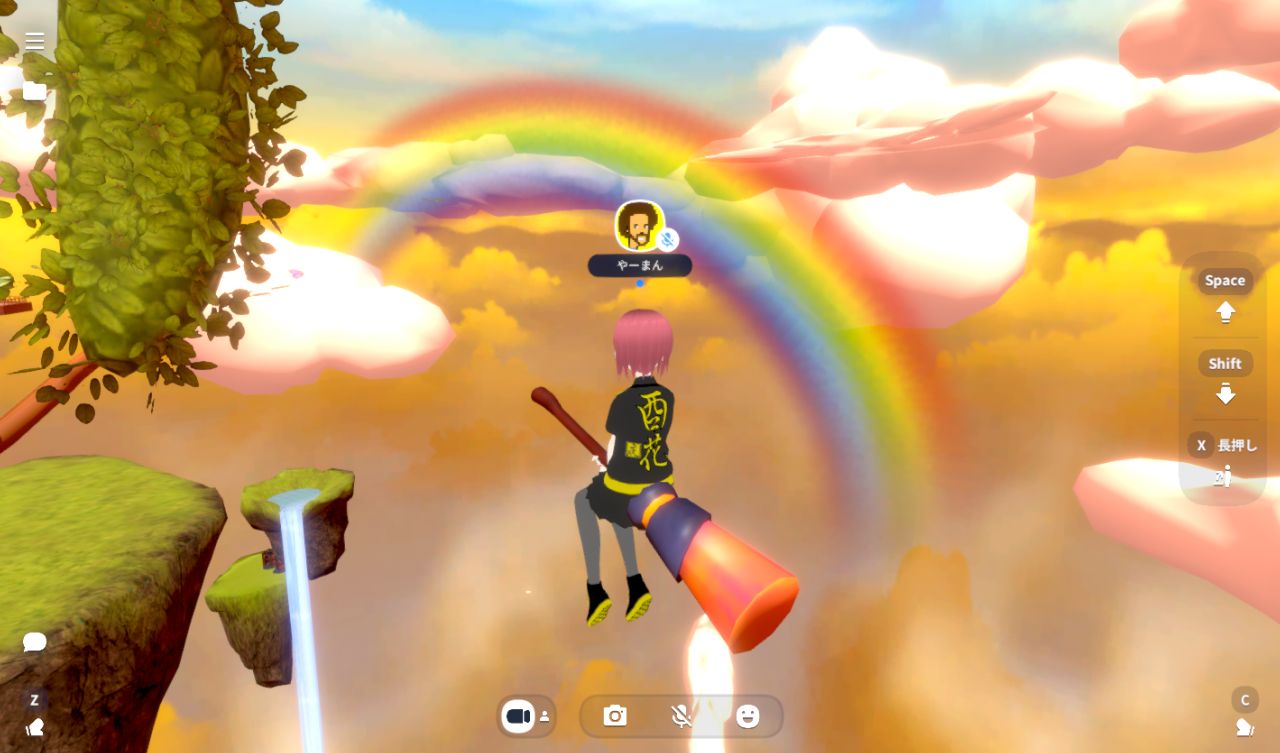
⑦ちなみに、今回、たまたま選択した「VR妖精郷と魔法のホウキ」というワールドではホウキで空を飛べましたww
その②:イベントに参加する
続いて、イベントに参加する方法です。
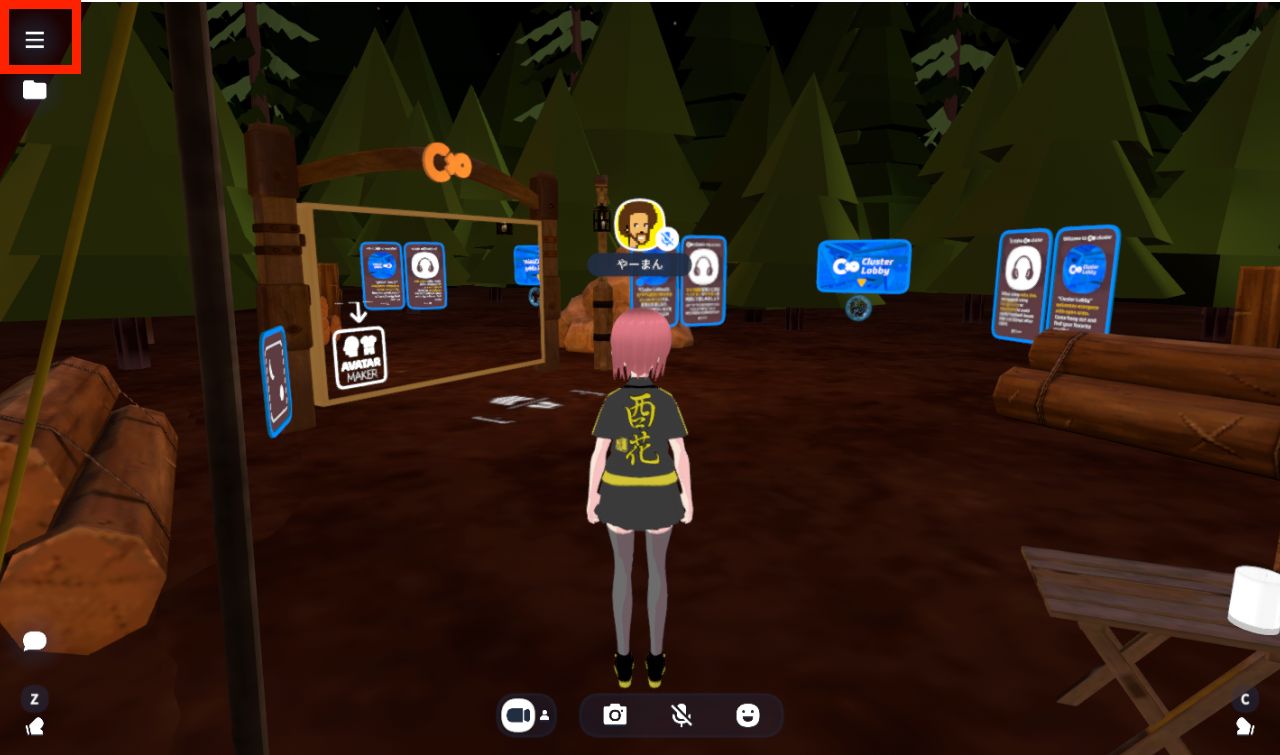
①アプリを起動して画面左上の三本線をクリックします。
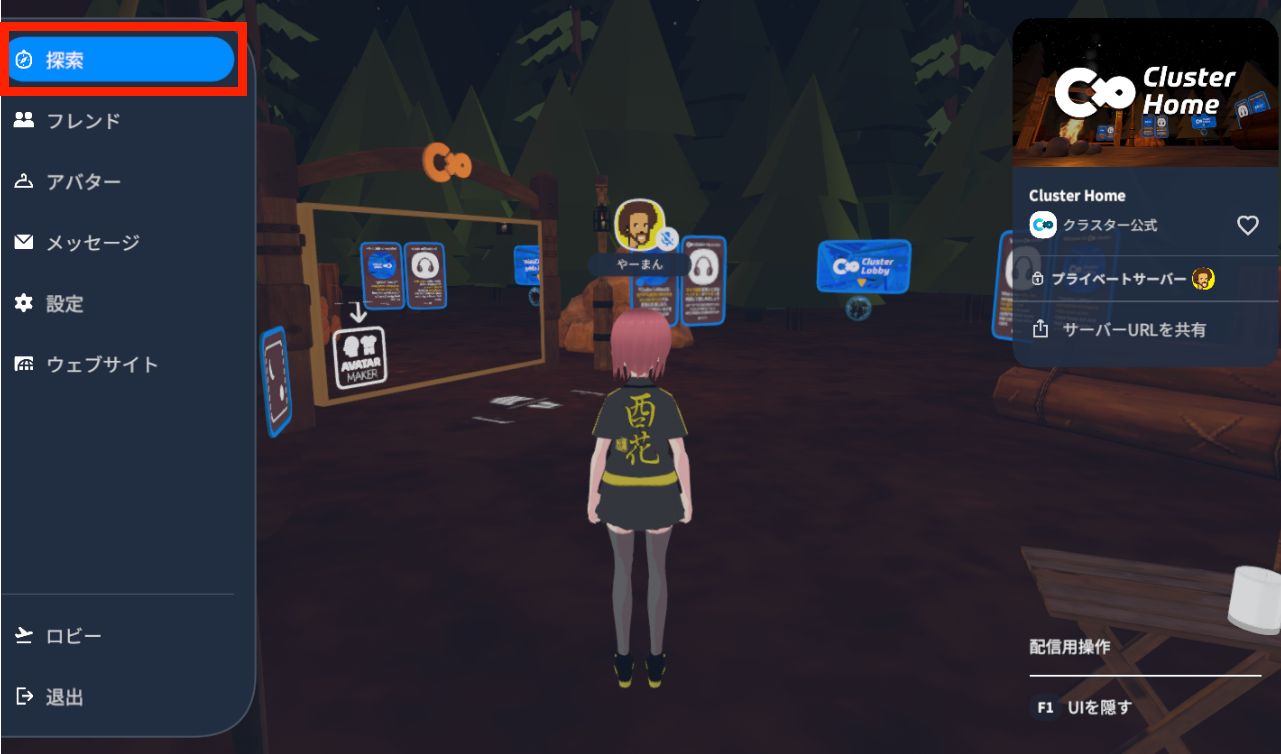
②「探索」をクリックします。

③「イベント」をクリックします。
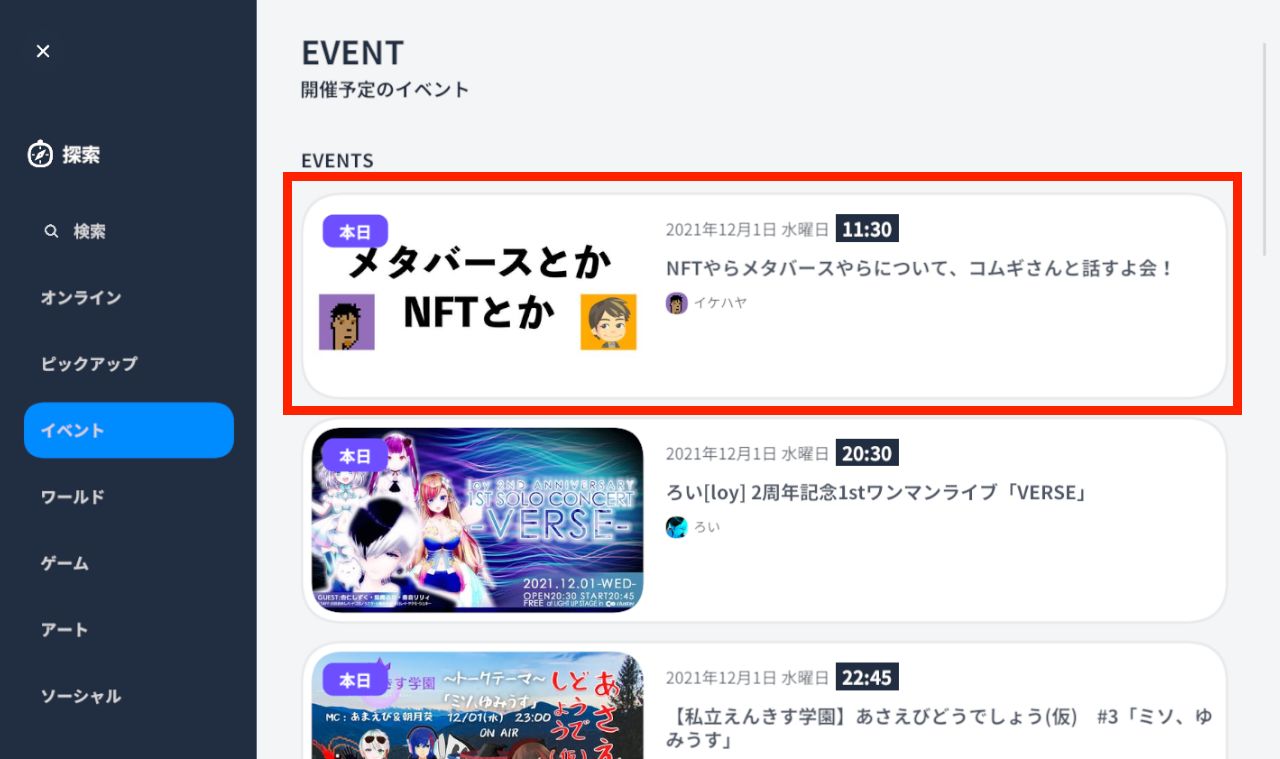
④すると、開催予定のイベントが一覧で表示されるので、好きなイベントをクリックします。
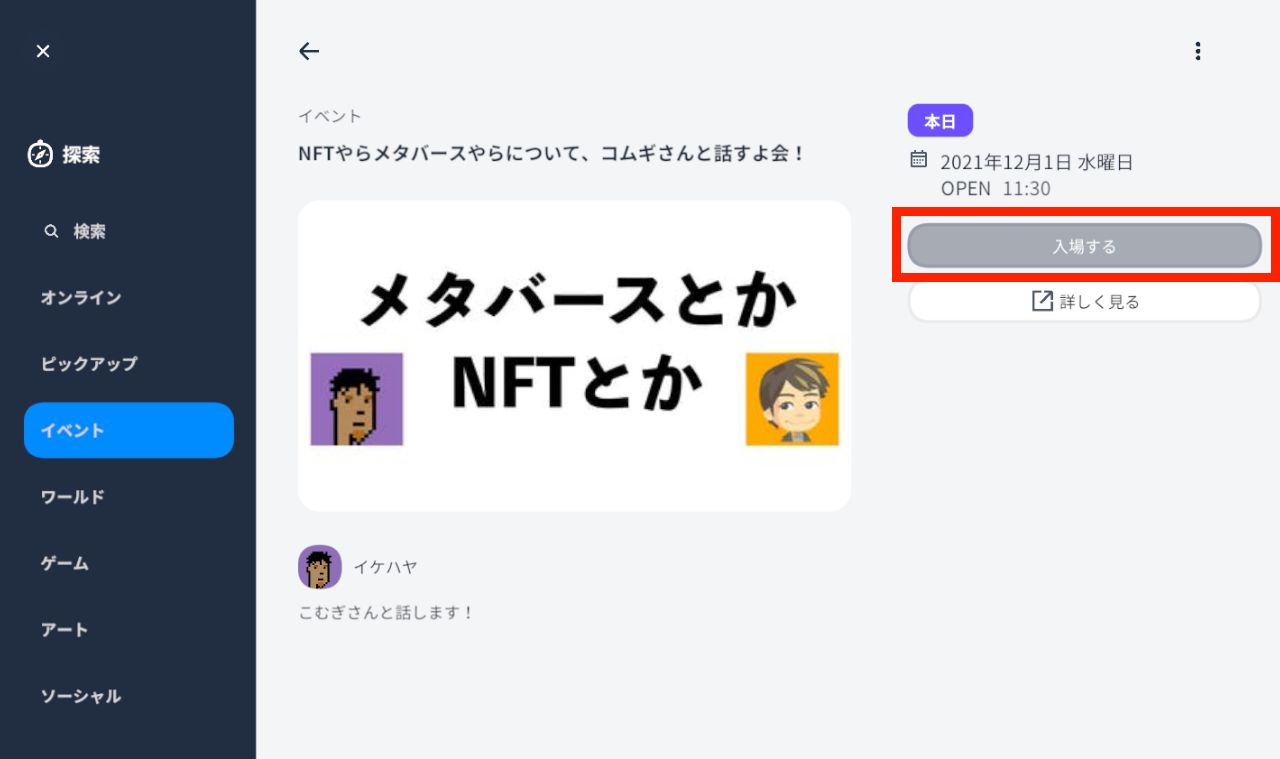
⑤イベントの開始時刻になると右上の「入場する」ボタンが押せるようになるので、そこから入場すればOKです!
体験談:実際に、イケハヤさんのイベントに参加してみた
ということで、ちょうど、イケハヤさんがイベントを開催されていたので、人生初のメタバースイベントに参加してみました!
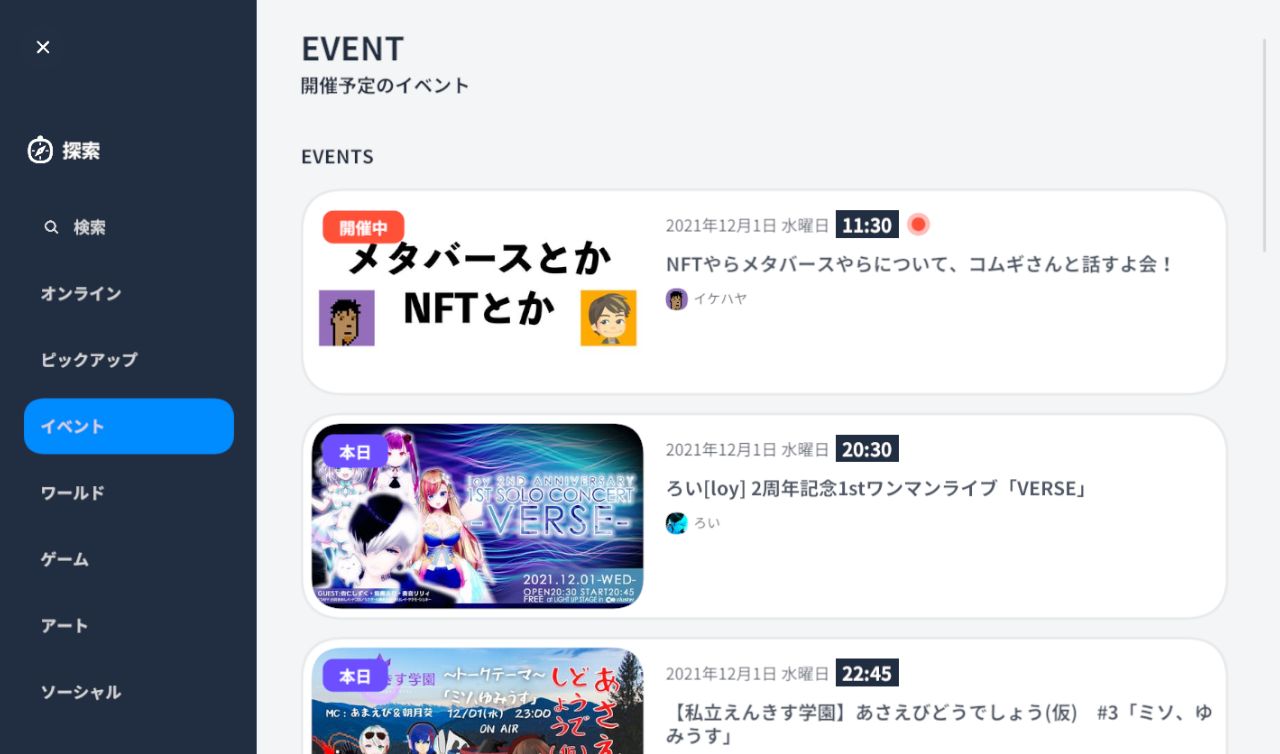
①イベントに参加する際は「開催予定イベント」一覧の画面から参加したいイベントをクリックします。
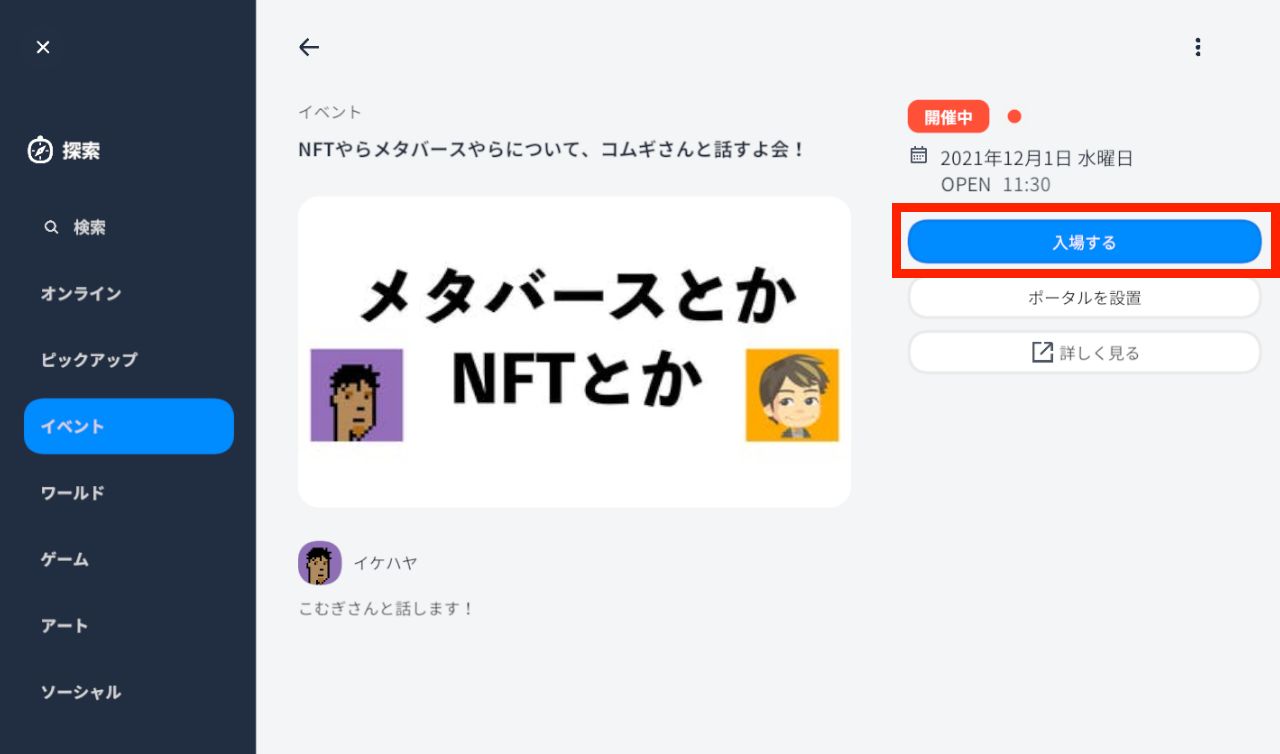
②画面右上の「入場する」をクリックします。
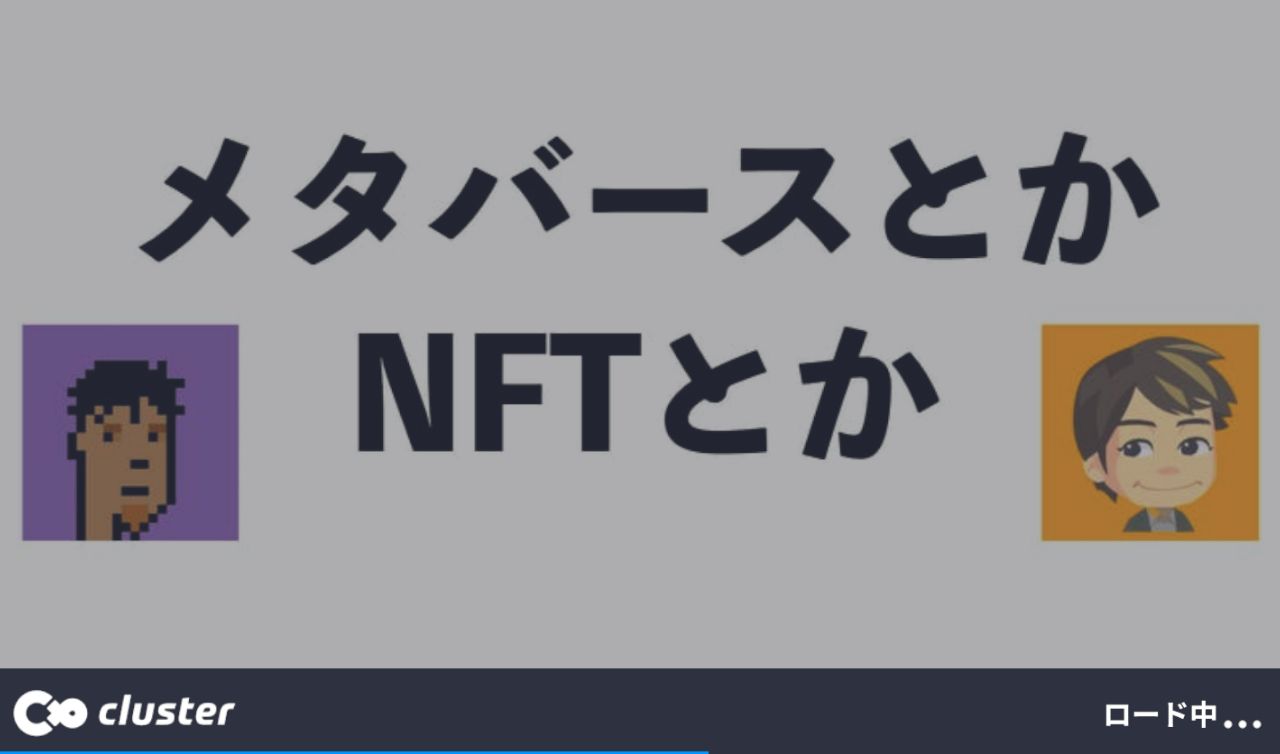
③数秒間ローディング画面が表示されて、
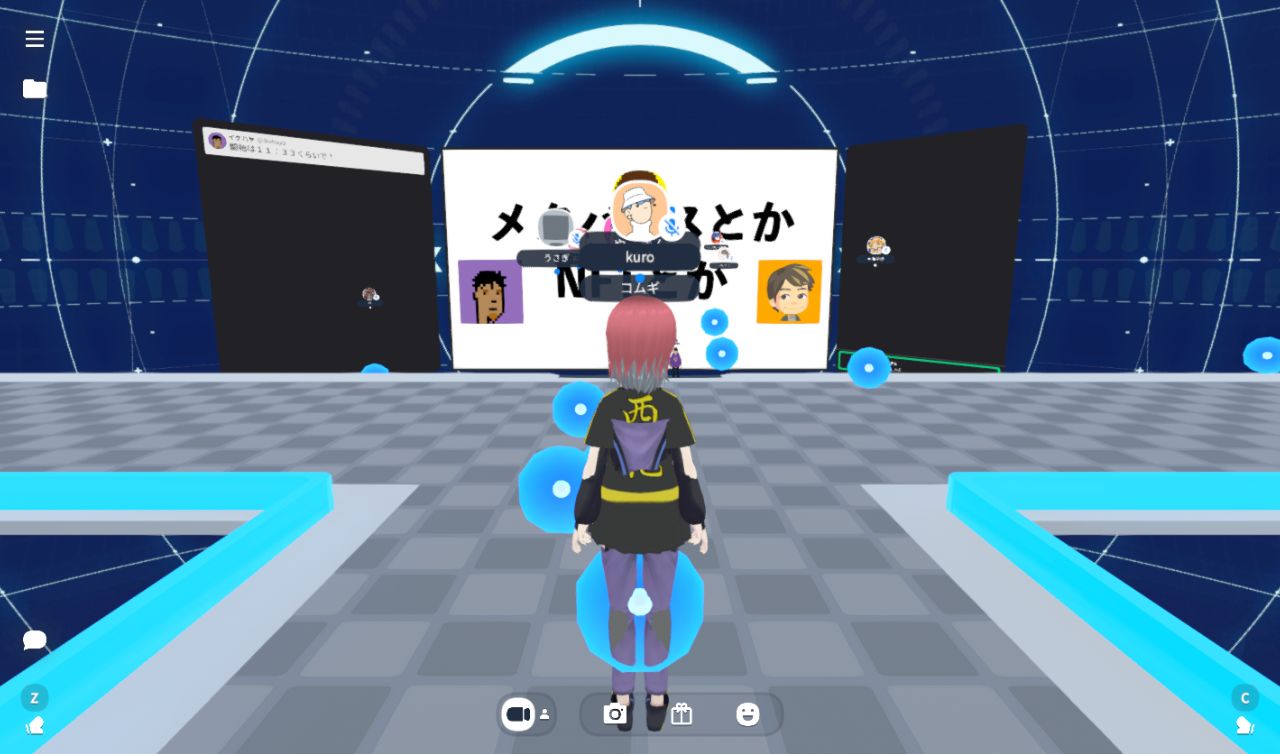
④画面が切り替わると自動的にイベント会場に入場できます。

⑤ステージ上にイケハヤさんのアバターが見えます。
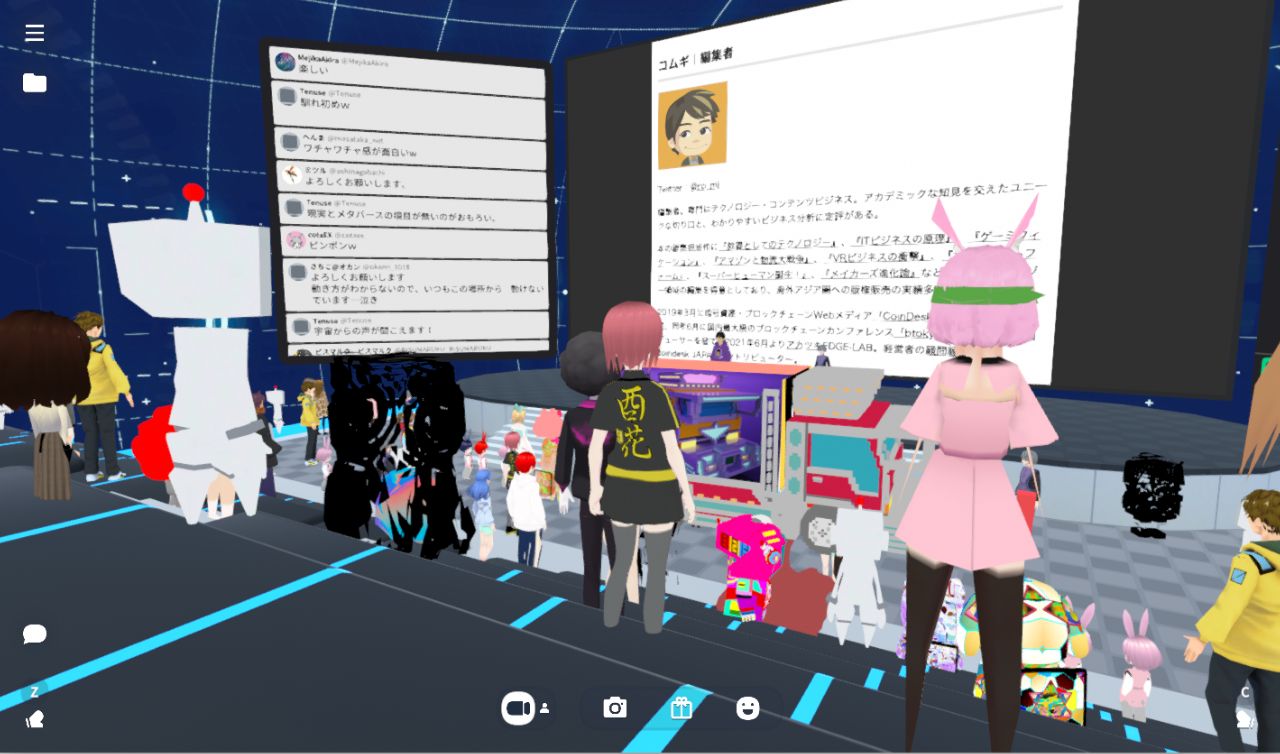
⑥他にも沢山のアバターがイベントに参加していて、皆さん好きな場所で話を聞いている感じでした。

⑦ちなみに、ステージの目の前まで移動して、イケハヤさんのアバターを間近で見ることもできました!w
まとめ:cluster(クラスター)の始め方・使い方
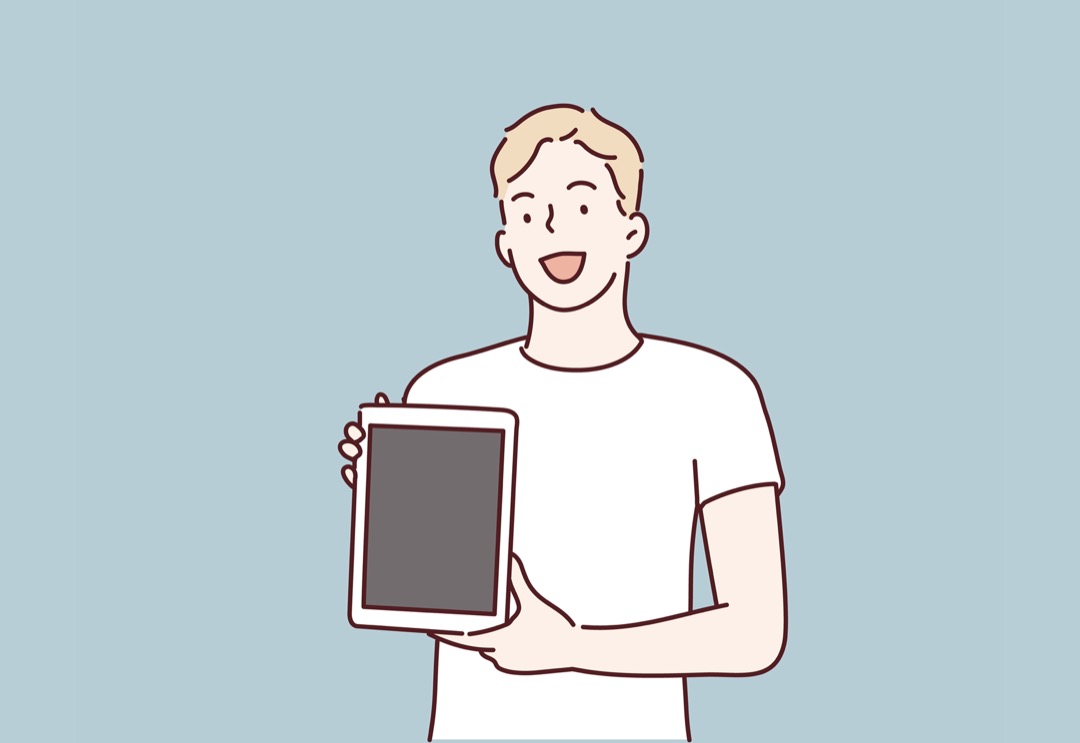
この記事では、cluster(クラスター)の始め方・使い方を解説しました。
最後に内容をおさらいしましょう。
要点まとめ
- clusterは国産のメタバース
- アカウント作成はTwitterやFacebookのアカウントを使って簡単に登録できる
- clusterを始めるにはアプリのインストールが必要
- アバターはデフォルトで用意されているのですぐに始めることができる
- オリジナルのアバターを設定することも可能
- cluster内ではイベントに参加したり、ワールドで遊ぶことができる
メタバースと聞くと敷居が高いなと感じるかもですが、意外と簡単に始めることができたのではないでしょうか?
僕自身、今回初めてメタバースを触ってみてめちゃめちゃ楽しかったので、「The Sandbox」や「Decentraland」など最近話題のメタバースも触ってみたいと思います。
今回、紹介したcluster以外にもオススメのメタバースを発見した時は、記事にまとめさせていただきますね!
本日は以上です。
最後までお読みいただきありがとうございましたm(_ _)m
DeFiビギナーズノートでは、これからも仮想通貨初心者の「困った」を解決できるように、有益な情報を発信していきますので、応援よろしくお願いします!
おすすめの国内仮想通貨取引所
おすすめの海外仮想通貨取引所
仮想通貨を始めたいけど軍資金がない方はこちら
おすすめのMove to Earnアプリ